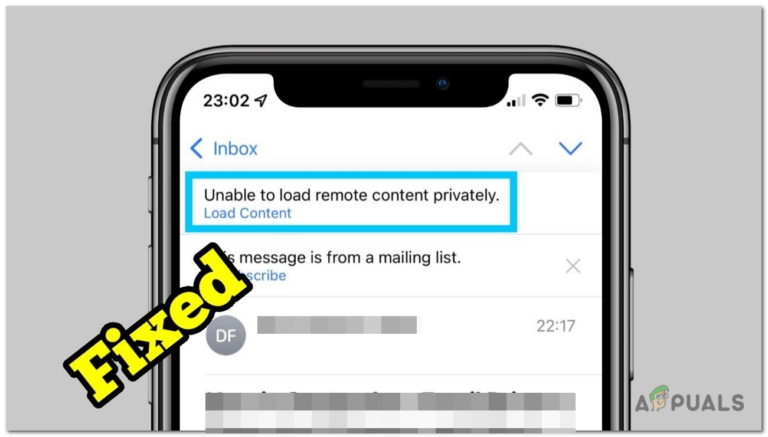Warum kann ich in iOS 16 eine Nachricht in iMessage nicht rückgängig machen?
- Mit der in iOS 16 eingeführten Funktion „Senden rückgängig machen“ können iPhone-Benutzer Nachrichten innerhalb von zwei Minuten nach dem Senden zurückziehen. Damit steht ihnen ein wichtiges Tool zur Verfügung, um Fehler zu korrigieren oder gesendete Nachrichten noch einmal zu überdenken und Peinlichkeiten zu vermeiden.
- Benutzer können auf Probleme stoßen, die das Zurücksenden von Nachrichten verhindern. Grund dafür können veraltete iOS-Versionen, Beschränkungen des Nachrichtentyps, zeitliche Einschränkungen, die Kompatibilität des Empfängergeräts oder Verbindungsprobleme sein.
- Zur Behebung des Problems können Benutzer mehrere Lösungen ausprobieren. Beispielsweise können sie sicherstellen, dass sowohl Absender als auch Empfänger iOS 16 oder höher verwenden, iMessage aktivieren, ihre Internetverbindung überprüfen und die Netzwerkeinstellungen zurücksetzen. Bei ungelösten Problemen haben sie außerdem die Möglichkeit, sich an den Apple Support zu wenden.
Fehler zu machen oder die falsche Nachricht an Freunde und Familie zu senden, kann peinlich sein. Glücklicherweise hat Apple bei der Einführung von iOS 16 eine Funktion integriert, mit der iPhone-Benutzer fehlerhafte Nachrichten korrigieren oder zurücknehmen können, wodurch die Peinlichkeit verringert wird. Manchmal können Benutzer bei der Verwendung der Funktion zum Bearbeiten oder Rückgängigmachen von Nachrichten auf Probleme stoßen, was zu unangenehmen Situationen führt.
In dieser Anleitung erklären wir die Funktion „Senden rückgängig machen“ auf dem iPhone. Wir erklären, warum Sie unter iOS 16 oder höher möglicherweise keine Nachrichten zurücknehmen oder bearbeiten können, bieten Lösungen für diese Probleme und diskutieren, ob das Löschen einer Nachricht dasselbe ist wie das Rückgängigmachen des Sendens.
Was ist die Funktion „Senden rückgängig machen“ in iMessage auf dem iPhone und wann wurde sie eingeführt?
Mit der Funktion „Senden rückgängig machen“ können iPhone-Nutzer eine gerade verschickte Nachricht schnell zurückziehen, eine Funktion, die mit dem iOS 16-Update im Jahr 2022 kam. Wer eine Nachricht versehentlich verschickt oder den Versand sofort bereut, hat also nur noch kurze Zeit, sie zu korrigieren.
Diese Funktion eignet sich hervorragend, um Nachrichtenfehler zu korrigieren, bevor sie zu Verwechslungen oder peinlichen Momenten führen. Nachdem Sie eine Nachricht gesendet haben, haben Sie etwa 2 Minuten Zeit, darüber nachzudenken und zu entscheiden, ob Sie sie zurückziehen möchten.
Um eine gesendete Nachricht zurückzunehmen, müssen Sie nur Folgendes tun:
- Drücken und halten Sie die Nachricht.
 Drücken und halten Sie die Nachricht
Drücken und halten Sie die Nachricht - Anschließend wird die Option „Senden rückgängig machen“ angezeigt.
 Tippen Sie auf „Senden rückgängig machen“
Tippen Sie auf „Senden rückgängig machen“
Wenn Sie diese Option auswählen, verschwindet die Nachricht sowohl aus Ihrer Konversation als auch aus der des Empfängers, sodass es so aussieht, als wäre sie nie gesendet worden.
LESEN SIE MEHR: So spielen Sie iMessage-Spiele auf dem iPhone (Schritt-für-Schritt-Bilder) ➜
Warum kann ich unter iOS 16 keine Nachrichten in iMessage zurückrufen oder bearbeiten?
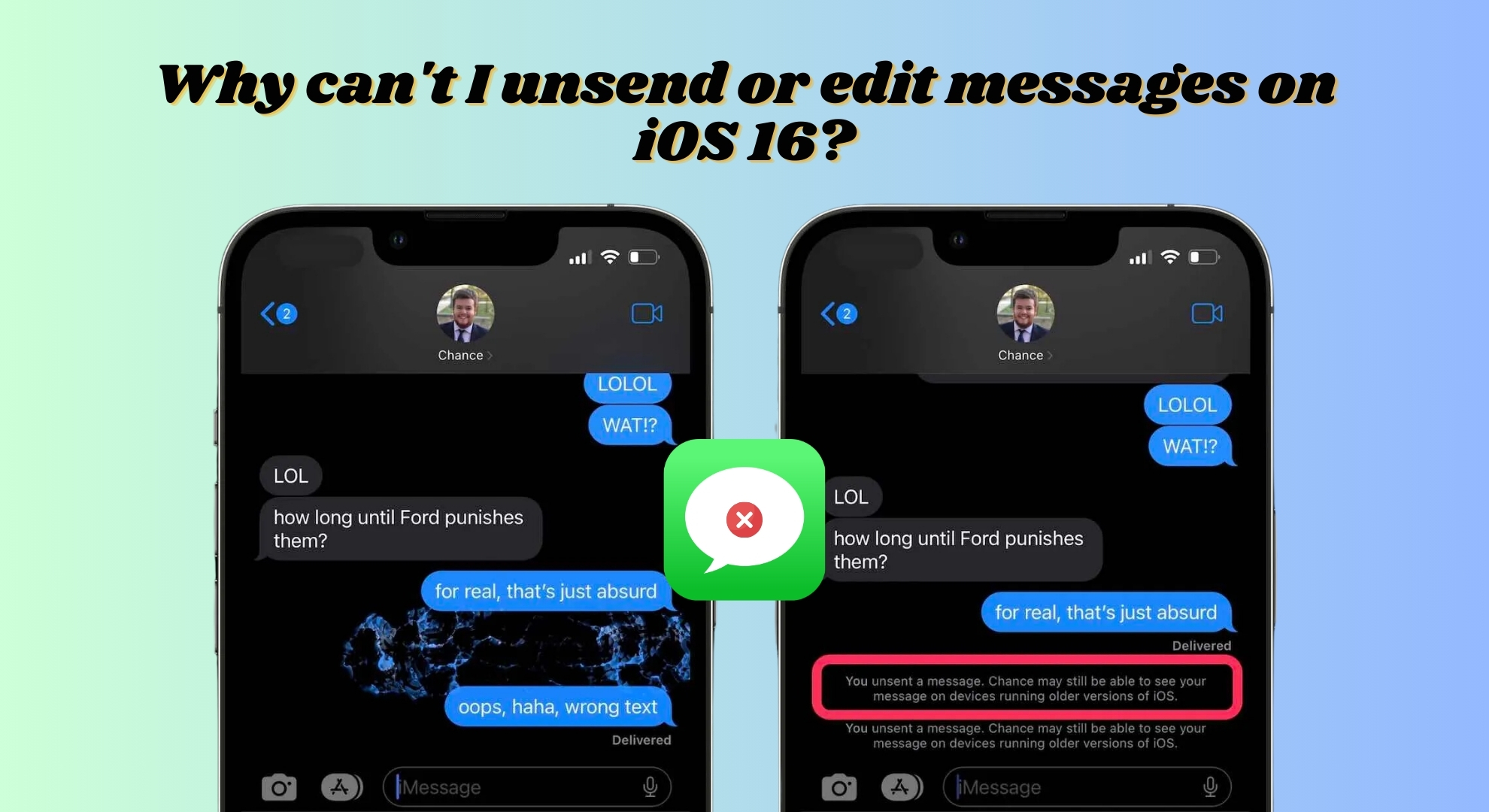 Warum kann ich unter iOS 16 keine Nachrichten zurückrufen oder bearbeiten?
Warum kann ich unter iOS 16 keine Nachrichten zurückrufen oder bearbeiten?
Es gibt einige Gründe, warum Sie auf Ihrem iPhone möglicherweise Nachrichten nicht zurückrufen oder bearbeiten können. Wenn Sie diese Gründe verstehen, kann das Problem behoben werden.
- Ungeeignete Systemsoftware: Damit diese Funktionen funktionieren, muss auf Ihrem iPhone iOS 16 oder eine neuere Version installiert sein. Ist dies nicht der Fall, können Sie sie nicht nutzen.
- Nachrichtentyp ist wichtig: Diese Optionen sind nur für iMessage verfügbar. Wenn Sie versuchen, SMS- oder MMS-Nachrichten zu bearbeiten oder deren Versand rückgängig zu machen, funktioniert dies nicht.
- Über das Zeitlimit hinaus: Es gibt eine bestimmte Zeit, in der Sie Nachrichten bearbeiten oder zurückziehen können. Sie können Nachrichten bis zu 15 Minuten nach dem Senden bearbeiten und innerhalb von 2 Minuten zurückziehen.
- Hängt vom Empfänger ab: Wenn die Person, an die Sie eine Nachricht senden, iMessage deaktiviert hat oder ein Android-Gerät verwendet, können Sie Nachrichten weder bearbeiten noch zurückrufen.
- Probleme mit den Servern von Apple. Manchmal liegt das Problem möglicherweise bei Apple, insbesondere wenn dort Serverwartungen durchgeführt werden.
LESEN SIE MEHR: So lösen Sie das „iMessage ist abgemeldet“-Dilemma auf Ihrem iPhone ➜
Schnelle Lösungen, wenn Sie eine Nachricht in iMessages unter iOS 16 nicht rückgängig machen können
Wenn Sie Probleme beim Zurücksenden von iMessages unter iOS 16 haben, machen Sie sich keine Sorgen. Lassen Sie uns dieses Problem mit einigen einfachen Schritten lösen. Versuchen Sie zunächst einige einfache Lösungen, z. B. das Neustarten Ihrer Nachrichten-App und das Aus- und Wiedereinschalten Ihres Geräts.
Mit diesen einfachen Schritten können Sie häufig kleine Probleme beheben, die dazu führen können, dass die App nicht mehr richtig funktioniert. Hier sind einige weitere Lösungen, die Sie ausprobieren können:
1. Stellen Sie sicher, dass Sie pünktlich sind und die Anforderungen erfüllen
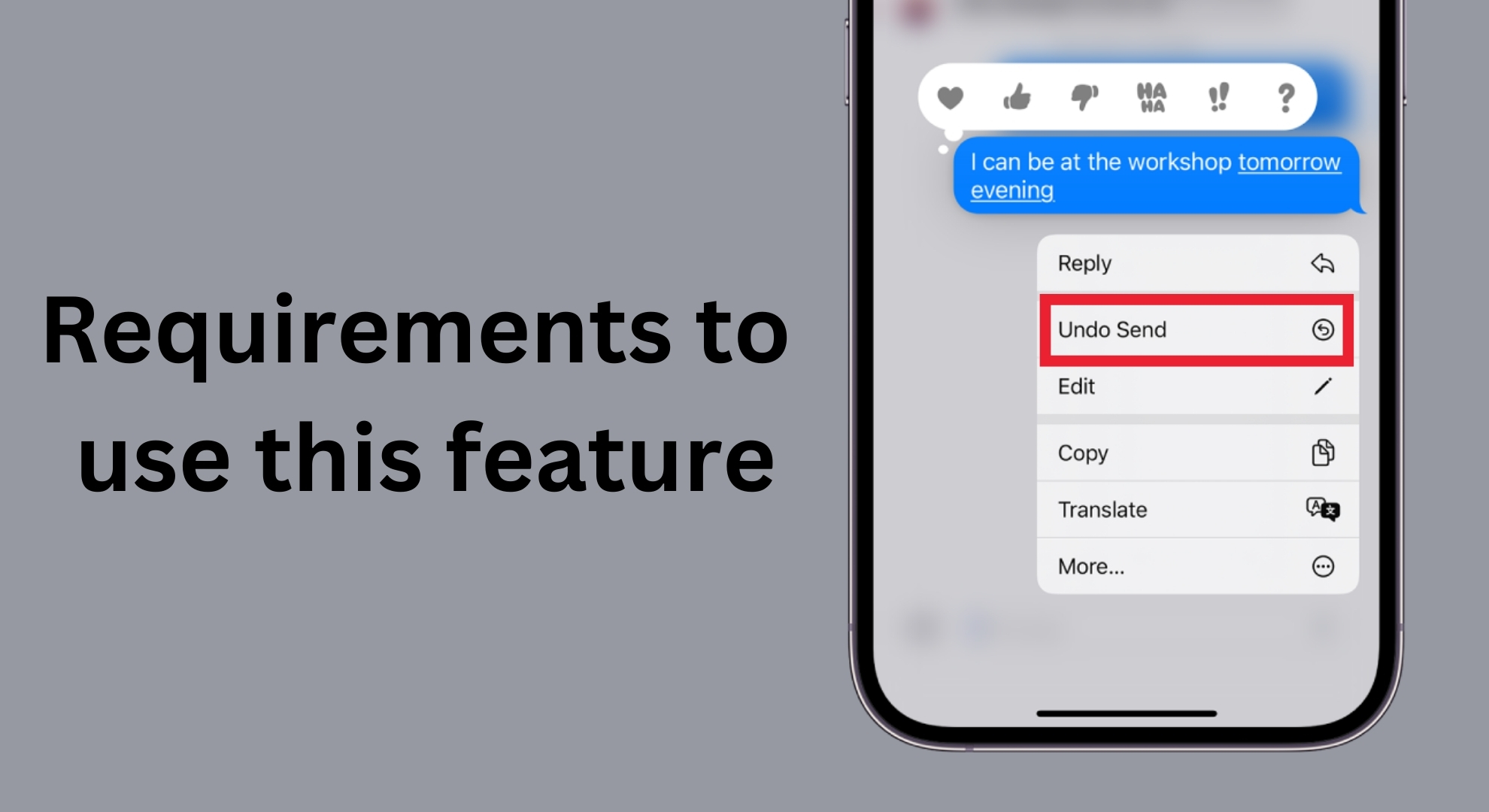 Stellen Sie sicher, dass Sie pünktlich sind und die Anforderungen erfüllen
Stellen Sie sicher, dass Sie pünktlich sind und die Anforderungen erfüllen
Der erste Schritt besteht darin, sicherzustellen, dass Sie schnell genug sind und Ihr Gerät die Anforderungen erfüllt. Mit iMessage können Sie eine Nachricht innerhalb von 2 Minuten zurücknehmen und innerhalb von 15 Minuten nach dem Senden bearbeiten. Damit diese Optionen funktionieren, müssen jedoch sowohl Sie als auch die Person, mit der Sie eine Nachricht senden, über iOS 16 oder eine neuere Version verfügen.
HINWEIS: Wenn Sie versuchen, eine Nachricht an jemanden mit einer älteren Version von iOS, iPadOS oder macOS zurückzuziehen, wird die Nachricht möglicherweise trotzdem angezeigt. Stellen Sie sicher, dass Sie auf die neuesten Betriebssystemversionen aktualisiert haben, um diese Funktionen optimal nutzen zu können.
2. Aktualisieren Sie Ihre iOS-Version
Um die Funktionen zum Bearbeiten und Rückgängigmachen von Nachrichten nutzen zu können, müssen Ihr iPhone und die Person, der Sie eine Nachricht senden, iOS 16 oder höher verwenden. So aktualisieren Sie Ihr iPhone auf iOS 16 oder höher:
- Öffnen Sie die „Einstellungen“ Ihres iPhones und tippen Sie auf „Allgemein“.
 Tippen Sie auf Allgemein
Tippen Sie auf Allgemein - Wählen Sie dann „Softwareaktualisierung“.
 Tippen Sie auf Softwareupdate
Tippen Sie auf Softwareupdate - Hier sehen Sie die neueste iOS-Version für Ihr Gerät. Wenn ein Update verfügbar ist, finden Sie eine Schaltfläche „Herunterladen und installieren“. Tippen Sie darauf und warten Sie, bis die Aktualisierung Ihres Telefons abgeschlossen ist.
3. Aktivieren Sie iMessage auf Ihrem iPhone
Um Nachrichten zu bearbeiten oder rückgängig zu machen, müssen Sie iMessage verwenden. Wenn Ihre Nachrichtenblase grün ist, haben Sie einen Text über Message gesendet, der nicht bearbeitet oder rückgängig gemacht werden kann. Wenn die Blase blau ist, haben Sie iMessage verwendet.
Um sicherzustellen, dass iMessage aktiviert ist, gehen Sie wie folgt vor:
- Öffnen Sie die „Einstellungen“ Ihres Telefons.
 Öffnen Sie die Einstellungen
Öffnen Sie die Einstellungen - Scrollen Sie, bis Sie „Nachrichten“ finden, und tippen Sie darauf.
 Tippen Sie auf Nachricht
Tippen Sie auf Nachricht - Schalten Sie den „iMessage“-Schalter auf die Position „Ein“.
 Tippen Sie auf den iMessage-Schalter
Tippen Sie auf den iMessage-Schalter
LESEN SIE MEHR: So aktivieren Sie iMessage auf jedem iPhone in 4 einfachen Schritten (2024) ➜
4. Internetverbindung prüfen
iMessage benötigt eine gute Internetverbindung, um richtig zu funktionieren. Wenn Sie also Probleme beim Bearbeiten oder Rückgängigmachen von Nachrichten unter iOS 16 haben, ist es eine gute Idee, Ihre WLAN- oder Mobilfunkdatenverbindung zu überprüfen. So geht's:
↪ Deaktivieren und Aktivieren von Mobilfunk
So schalten Sie Ihre mobilen Daten aus und wieder ein:
- Gehen Sie zu den Einstellungen und wählen Sie „Mobile Dienste“.
 Tippen Sie auf Mobile Dienste
Tippen Sie auf Mobile Dienste - Suchen Sie nach „Mobilfunk“ oder „Mobile Daten“, schalten Sie es aus und wieder ein.
 Tippen Sie auf den Schalter „Mobile Daten“
Tippen Sie auf den Schalter „Mobile Daten“ - Vergessen Sie nicht, den Modus für niedrige Datenmengen zu überprüfen. Wenn er eingeschaltet ist, schalten Sie ihn aus und stellen Sie sicher, dass Sie sich im „Standard“-Modus befinden.
 Stellen Sie sicher, dass „Standard“ ausgewählt ist
Stellen Sie sicher, dass „Standard“ ausgewählt ist
↪ Stellen Sie die Verbindung zum WLAN-Netzwerk wieder her
So können Sie die Verbindung zu Ihrem WLAN ganz einfach wiederherstellen:
- Öffnen Sie die Einstellungen und wählen Sie „WLAN“.
 Tippen Sie auf WLAN
Tippen Sie auf WLAN - Suchen Sie das von Ihnen verwendete WLAN-Netzwerk und tippen Sie auf das „i“ (Infosymbol) daneben.
 Tippen Sie auf die Schaltfläche „i“
Tippen Sie auf die Schaltfläche „i“ - Wählen Sie „Dieses Netzwerk ignorieren“. Fügen Sie das Netzwerk anschließend wieder zu Ihrer Liste hinzu und stellen Sie erneut eine Verbindung damit her.
 Tippen Sie auf „Dieses Netzwerk vergessen“
Tippen Sie auf „Dieses Netzwerk vergessen“
Tippen Sie nach der Trennung erneut auf das Netzwerk und geben Sie das Kennwort ein, um die Verbindung wiederherzustellen.
↪ VPN ausschalten
So können Sie überprüfen, ob keine VPN-Verbindung besteht:
- Öffnen Sie die „Einstellungen“ Ihres Geräts und wählen Sie „Allgemein“.
 Tippen Sie auf Allgemein
Tippen Sie auf Allgemein - Scrollen Sie nach unten und wählen Sie „VPN & Geräteverwaltung“.
 Tippen Sie auf VPN & Geräteverwaltung
Tippen Sie auf VPN & Geräteverwaltung - Stellen Sie sicher, dass keine Verbindung zum VPN besteht.
 Stellen Sie sicher, dass keine VPN-Verbindung besteht.
Stellen Sie sicher, dass keine VPN-Verbindung besteht.
LESEN SIE MEHR: Was ist der Unterschied zwischen einem Proxy und einem VPN? ➜
↪ Netzwerkeinstellungen zurücksetzen
Das Zurücksetzen der Netzwerkeinstellungen Ihres iPhones kann hilfreich sein, wenn weiterhin Probleme auftreten. Es ist eine einfache, aber effektive Lösung. So geht's:
- Öffnen Sie die App „Einstellungen“ Ihres iPhones und gehen Sie zum Abschnitt „Allgemein“.
 Tippen Sie auf Allgemein
Tippen Sie auf Allgemein - Suchen und tippen Sie auf „iPhone übertragen oder zurücksetzen“.
 Tippen Sie auf „iPhone übertragen oder zurücksetzen“.
Tippen Sie auf „iPhone übertragen oder zurücksetzen“. - Tippen Sie anschließend auf „Zurücksetzen“.
 Tippen Sie auf Zurücksetzen
Tippen Sie auf Zurücksetzen - Wählen Sie aus den Optionen „Netzwerkeinstellungen zurücksetzen“, um alle Netzwerkeinstellungen auf die ursprünglichen Einstellungen zurückzusetzen.
 Wählen Sie Netzwerkeinstellungen zurücksetzen
Wählen Sie Netzwerkeinstellungen zurücksetzen - Sie müssen Ihren Passcode eingeben, um zu bestätigen, dass Sie diese Einstellungen zurücksetzen möchten.
 Geben Sie den Passcode ein, um den Resetvorgang zu starten
Geben Sie den Passcode ein, um den Resetvorgang zu starten
5. Überprüfen Sie iMessage im Systemstatus
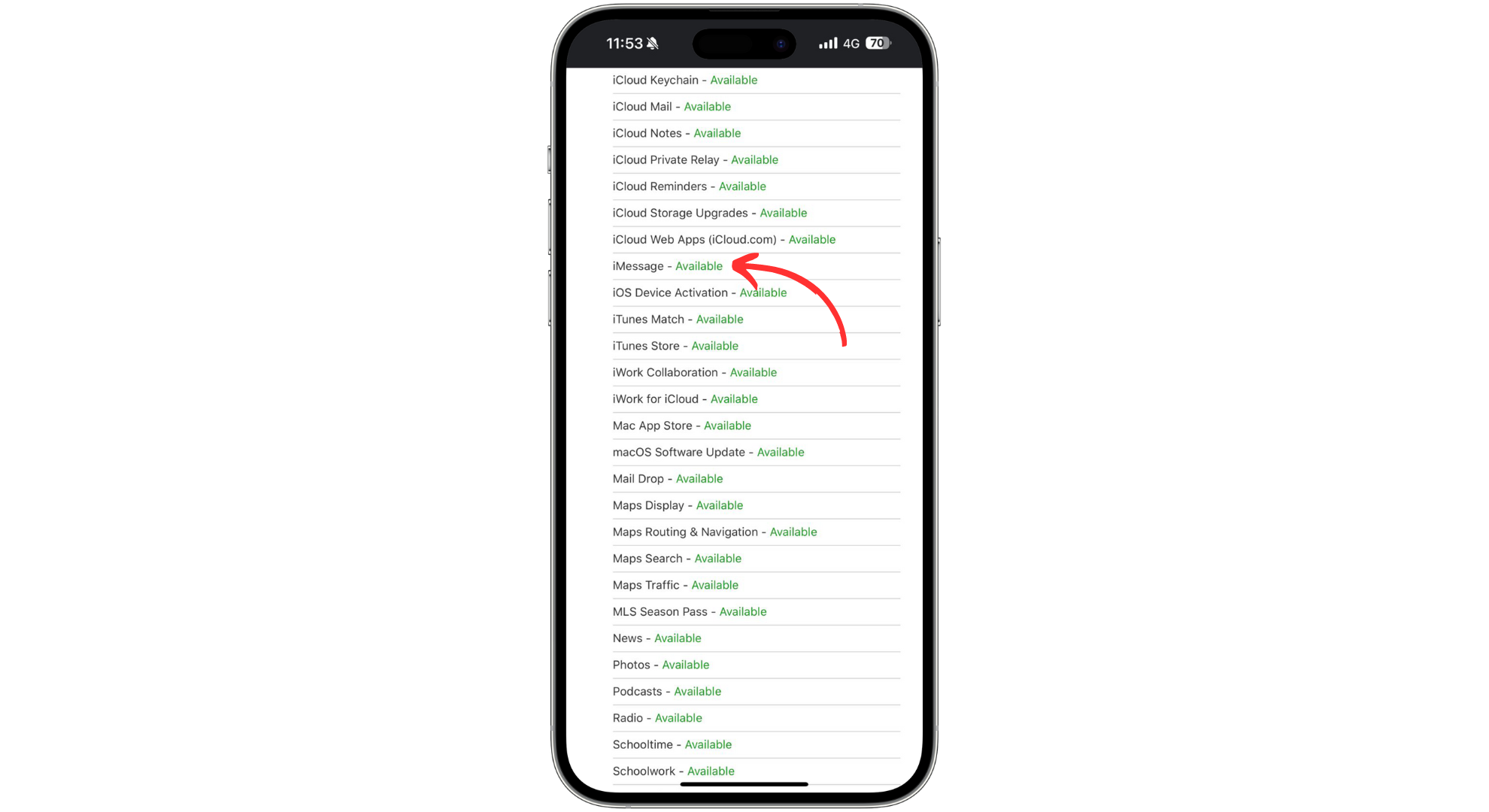 Überprüfen Sie iMessage im Systemstatus
Überprüfen Sie iMessage im Systemstatus
Wenn Sie Probleme mit iMessage haben, sollten Sie prüfen, ob das bei allen der Fall ist. Sie können dies überprüfen, indem Sie sich den Status des iMessage-Systems ansehen.
Um dies zu überprüfen, besuchen Sie die Webseite „Apple System Status“. Diese Seite zeigt Ihnen, ob Apple-Dienste wie iMessage ordnungsgemäß funktionieren. Wenn bei iMessage ein Problem auftritt, z. B. ein Ausfall oder eine Wartung, wird daneben ein gelber Kreis angezeigt. Das bedeutet, dass der Dienst Probleme hat.
6. Wenden Sie sich an den Apple Support
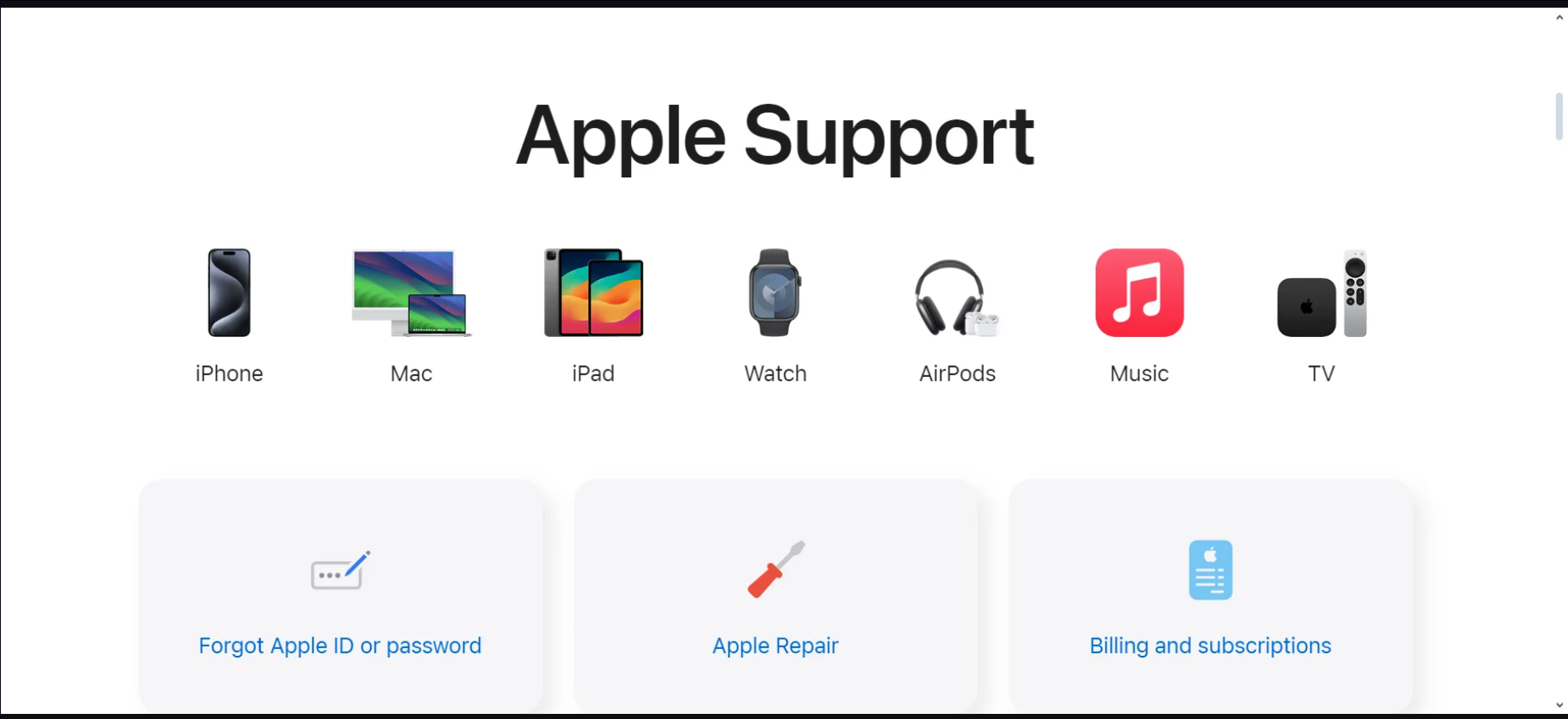 Kontakt Apple-Support
Kontakt Apple-Support
Wenn Sie alles versucht haben und das Problem immer noch nicht lösen können, ist es vielleicht an der Zeit, sich Hilfe von Experten zu holen. Apple-Support ist Ihr nächster Schritt. Sie haben ein Team, das Ihnen bei allen Problemen mit Ihrem iPhone, einschließlich iMessage-Problemen, zur Seite steht.
Sie können sie über ihre Website erreichen, sie anrufen oder einen Apple Store in Ihrer Nähe besuchen. Das Supportpersonal ist kompetent und kann Sie durch fortgeschrittenere Schritte zur Fehlerbehebung führen oder Ihnen Lösungen anbieten, die speziell auf Ihre Situation zugeschnitten sind.
LESEN SIE MEHR: So kontaktieren Sie den Snapchat-Support im Jahr 2024 (4 verschiedene Möglichkeiten) ➜
Ist das Löschen einer Nachricht vergleichbar mit dem Rückgängigmachen des Sendens?
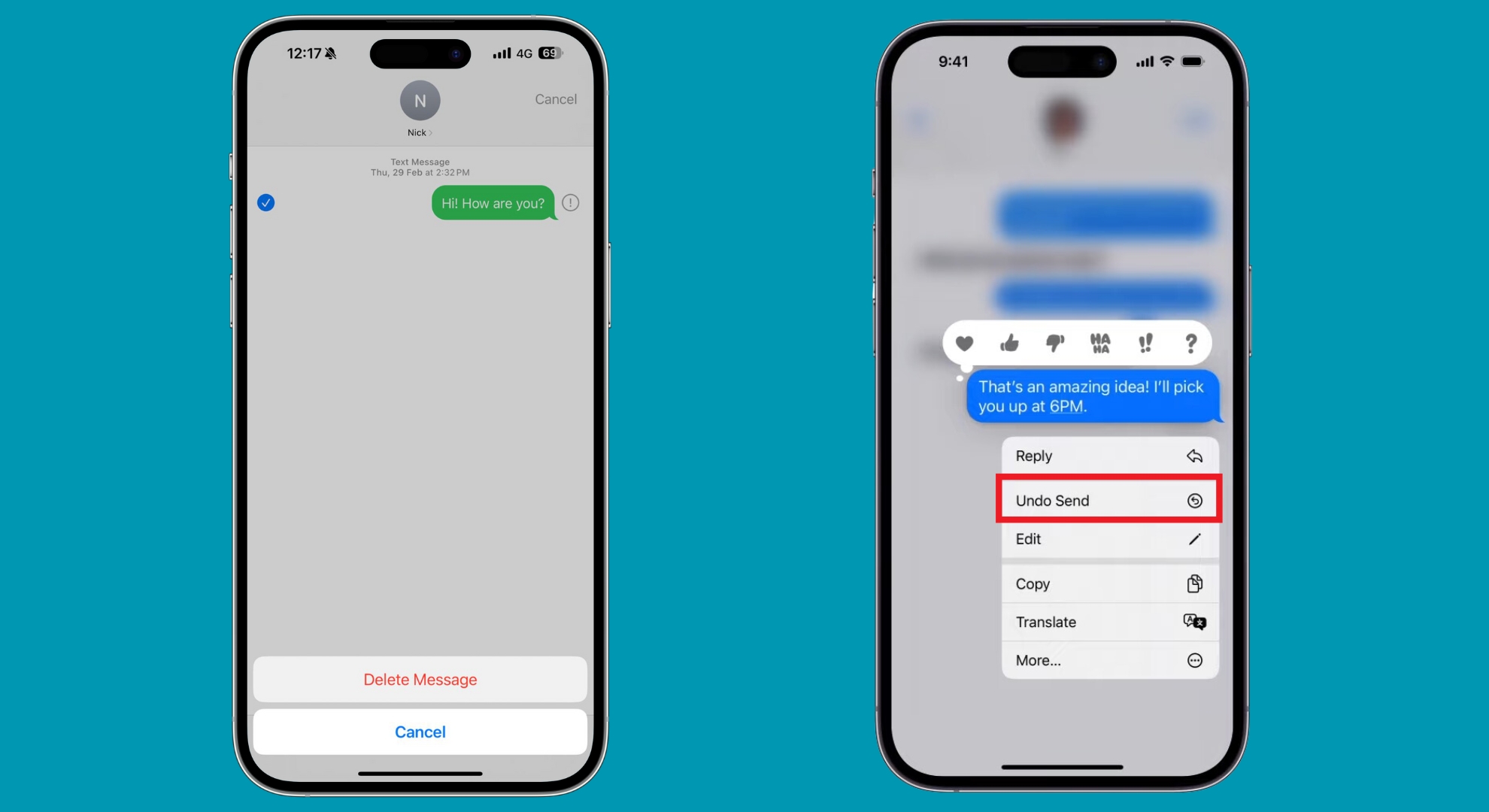 Ist das Löschen einer Nachricht vergleichbar mit dem Rückgängigmachen des Sendens?
Ist das Löschen einer Nachricht vergleichbar mit dem Rückgängigmachen des Sendens?
Das Löschen einer Nachricht und das Zurückziehen des Versands sehen auf den ersten Blick vielleicht gleich aus, haben aber tatsächlich unterschiedliche Auswirkungen. Wenn Sie eine Nachricht löschen, verschwindet sie nur für Sie. Die Person, an die Sie sie gesendet haben, kann sie weiterhin sehen. Das Löschen einer Nachricht bereinigt also Ihre Seite des Chats, ändert aber nicht, was die andere Person sieht.
Das Zurücknehmen einer Nachricht ist etwas anderes. Es ist, als würde man zurücknehmen, was man gerade gesagt hat. Wenn Sie eine Nachricht zurücknehmen, verschwindet sie aus Ihrem Chat und dem Chat der anderen Person. Das ist praktisch, wenn Sie versehentlich etwas gesendet haben oder es sich anders überlegt haben.
LESEN SIE MEHR: So beheben Sie, dass nicht gesendete iMessages auf iOS-Geräten nicht funktionieren ➜
Abschließende Gedanken
Wenn Sie sich schon einmal gefragt haben, warum ich eine Nachricht in iMessage iOS 16 nicht zurücknehmen kann? Jetzt haben Sie ein tieferes Verständnis und mehrere Lösungen. Ob Sie nun Ihre iOS-Version überprüfen, sicherstellen, dass iMessage aktiviert ist, oder sicherstellen, dass sowohl Sie als auch der Empfänger richtig verbunden sind – diese Schritte sollen Ihnen helfen, häufige Hindernisse zu überwinden.
Schritte zur Fehlerbehebung wie ein Neustart Ihres Geräts, die Überprüfung der Internetverbindungen und sogar das Zurücksetzen der Netzwerkeinstellungen können einen großen Unterschied machen. Wenn alles andere fehlschlägt, zögern Sie nicht, den Apple Support für weitere Unterstützung zu kontaktieren.
FAQs
Wie aktiviere ich die Funktion „Nicht gesendete Textnachrichten“ auf meinem iPhone?
Sie müssen nichts aktivieren, um Nachrichten auf Ihrem iPhone zurückzurufen. Stellen Sie einfach sicher, dass Ihr iPhone auf iOS 16 oder eine neuere Version aktualisiert ist.
Kann jemand sehen, wenn Sie eine Nachricht auf iMessage zurückziehen?
Ja, die andere Person wird benachrichtigt, wenn Sie eine Nachricht über iMessage zurückziehen. Sie weiß, dass Sie eine Nachricht zurückgezogen haben, kann aber nicht sehen, was in der Nachricht stand.
Kann ich in iOS 16 Text-SMS auf dem iPhone zurückrufen?
Nein, Sie können Textnachrichten, die über Ihren Mobilfunkanbieter gesendet wurden, nicht zurücknehmen. Die Funktion „Zurücknehmen“ funktioniert nur für iMessage, das WLAN oder Ihren Datentarif verwendet.

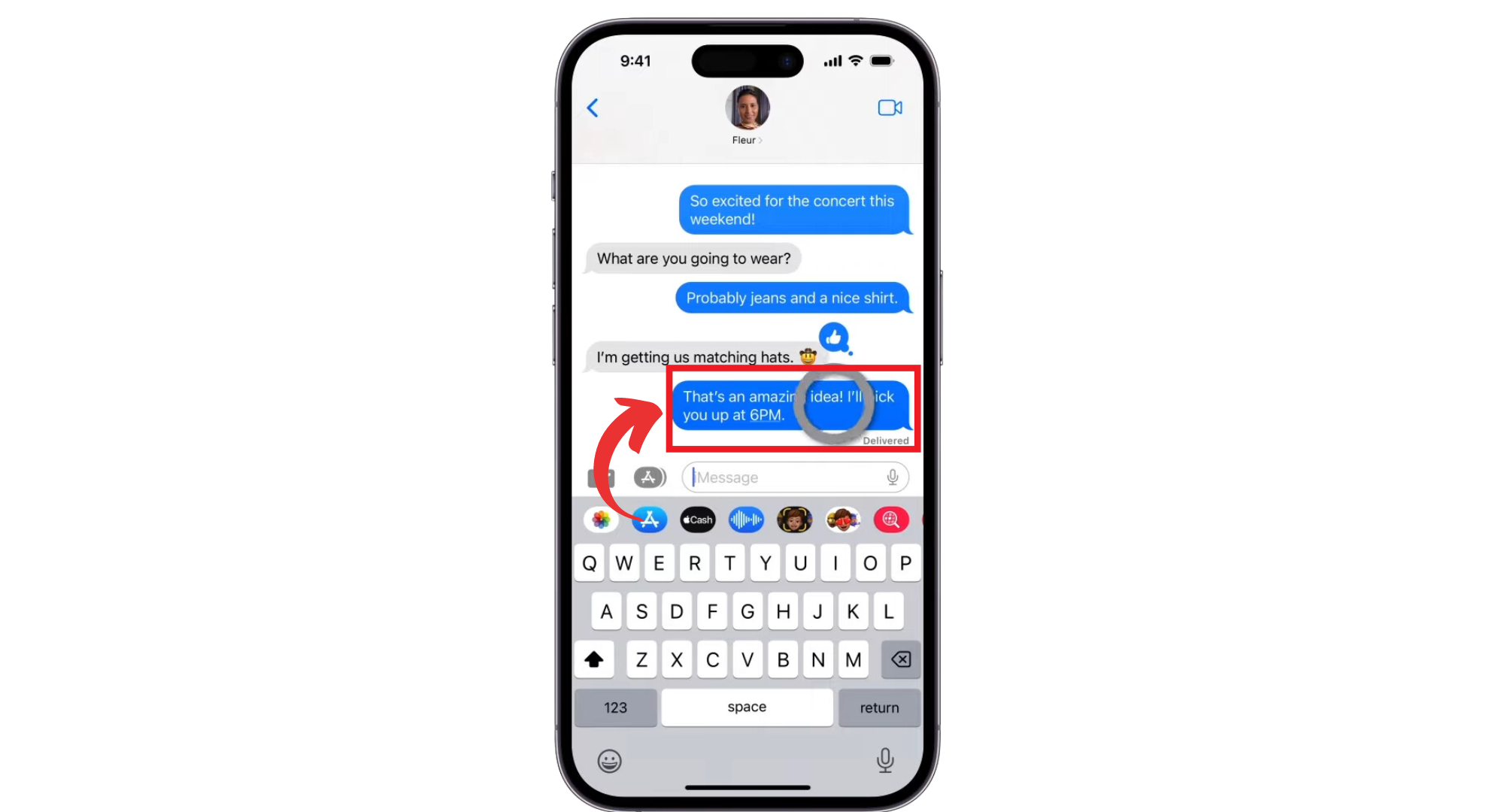 Drücken und halten Sie die Nachricht
Drücken und halten Sie die Nachricht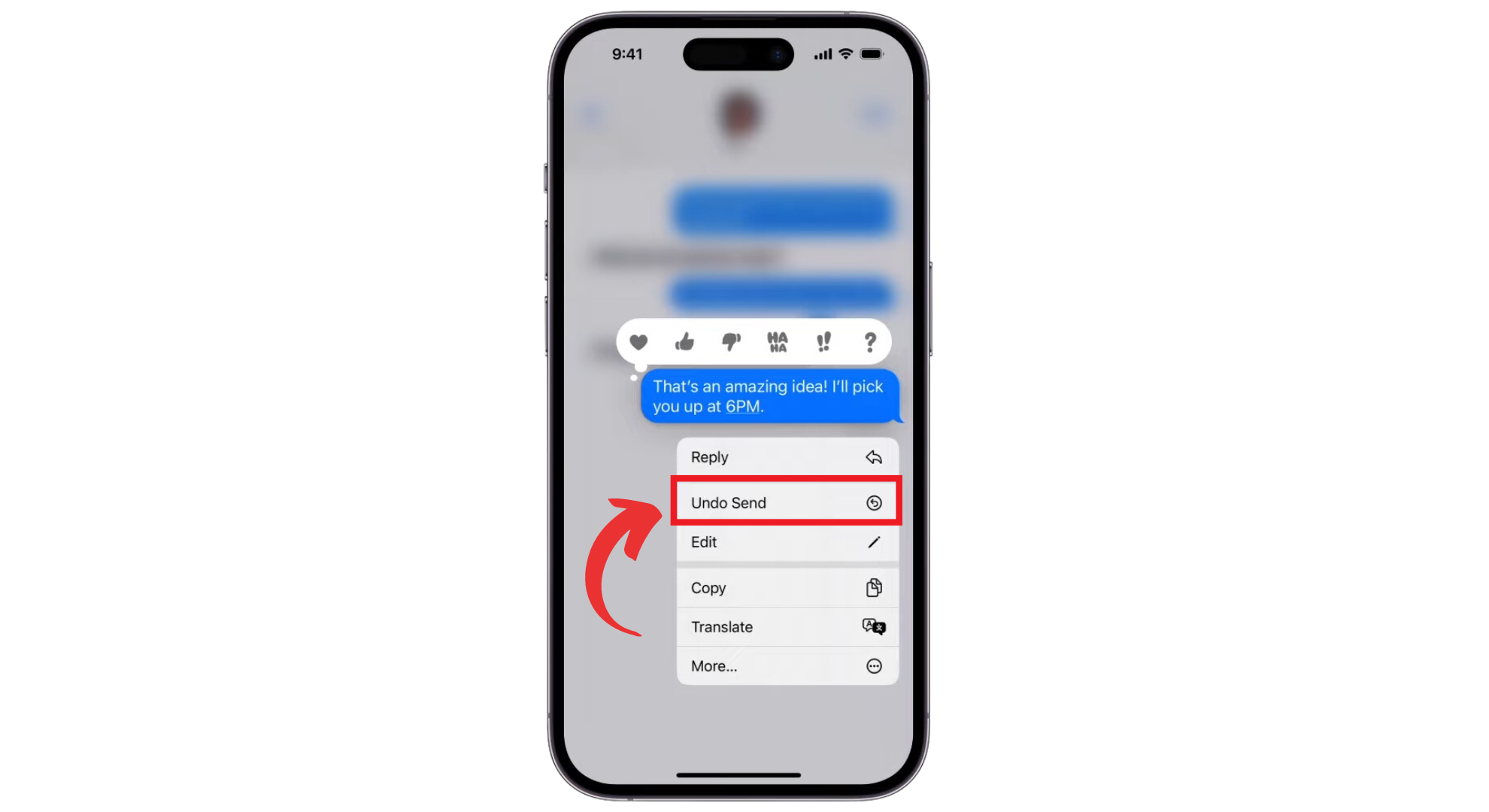 Tippen Sie auf „Senden rückgängig machen“
Tippen Sie auf „Senden rückgängig machen“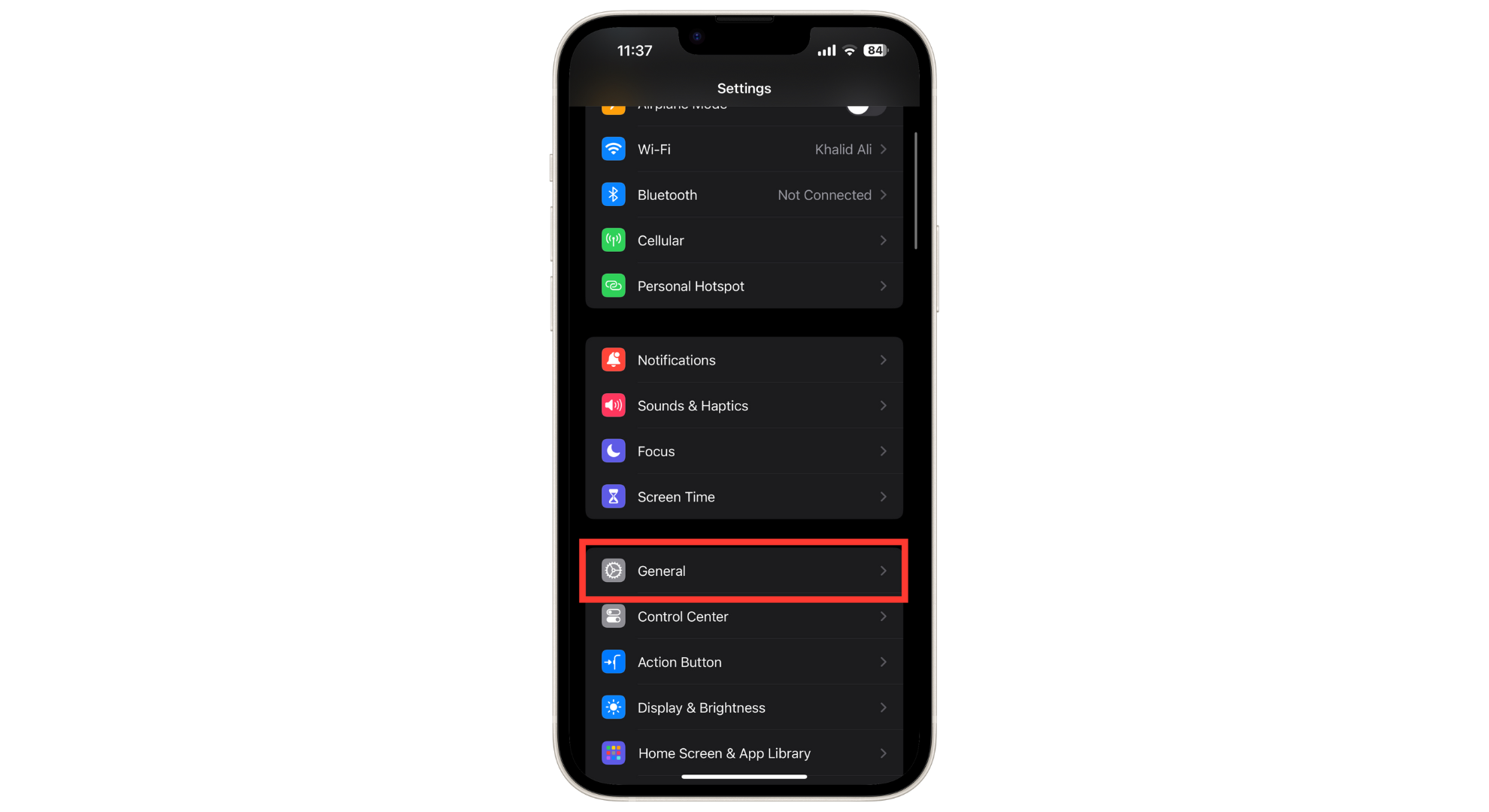 Tippen Sie auf Allgemein
Tippen Sie auf Allgemein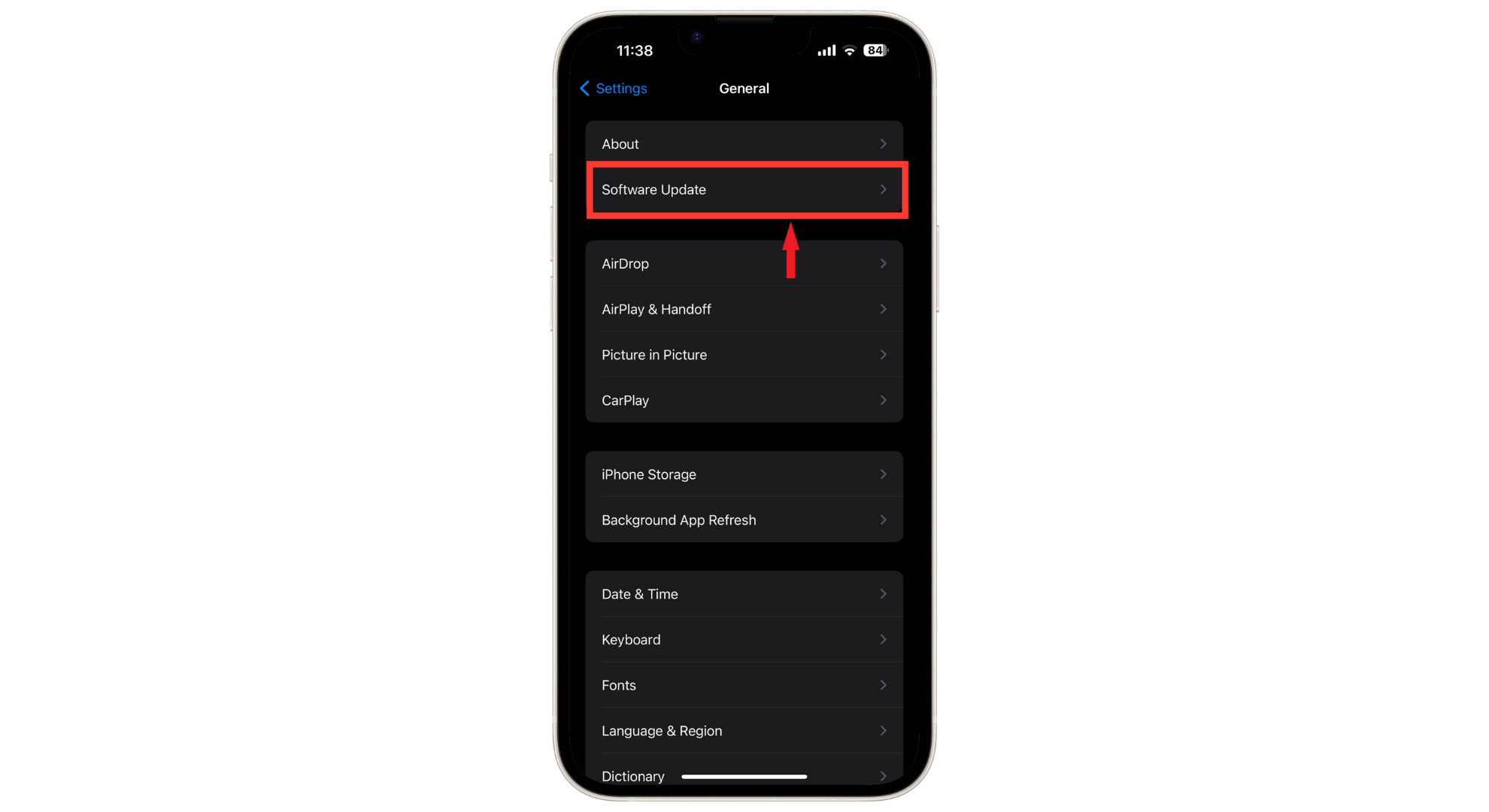 Tippen Sie auf Softwareupdate
Tippen Sie auf Softwareupdate Öffnen Sie die Einstellungen
Öffnen Sie die Einstellungen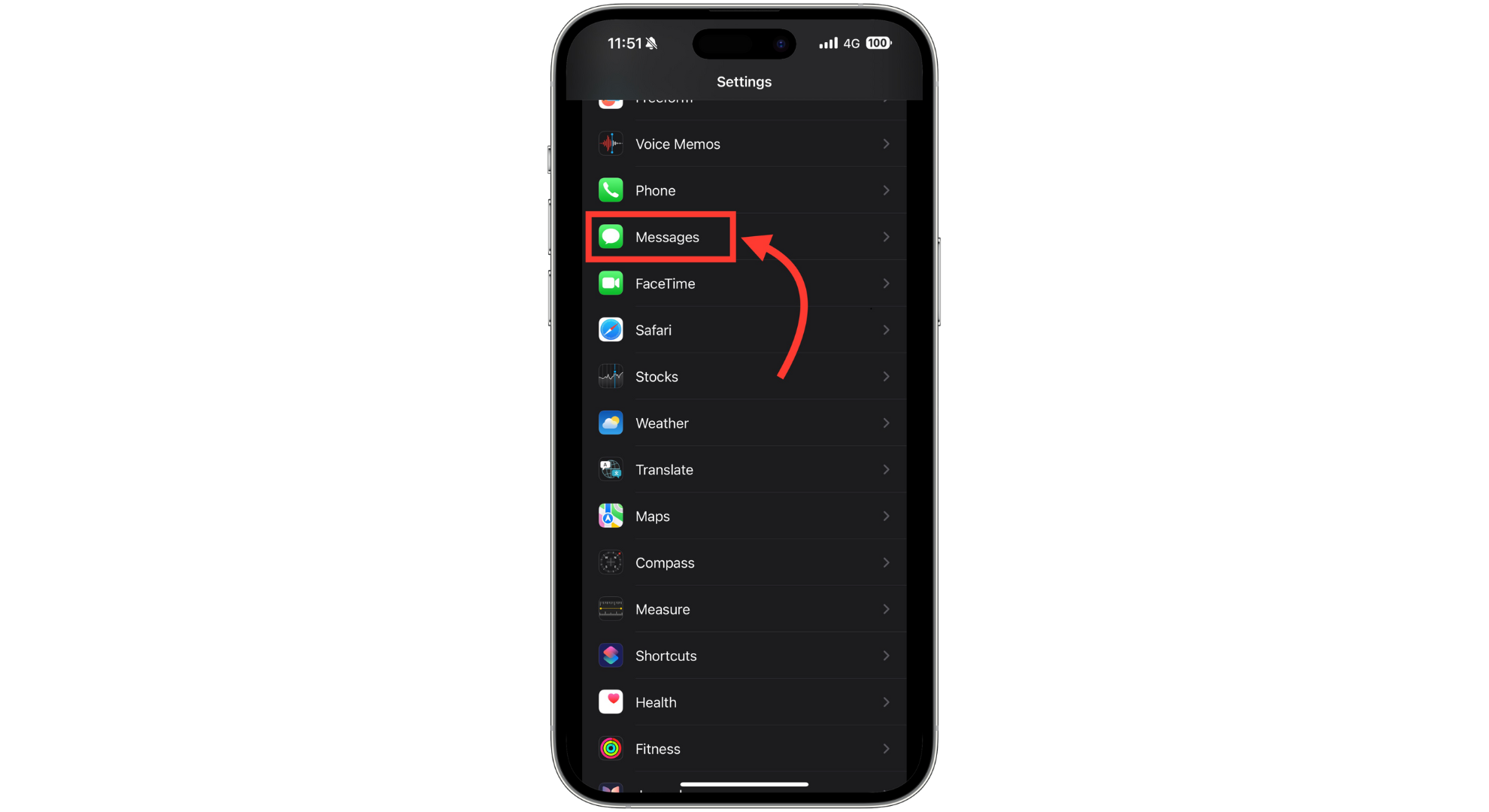 Tippen Sie auf Nachricht
Tippen Sie auf Nachricht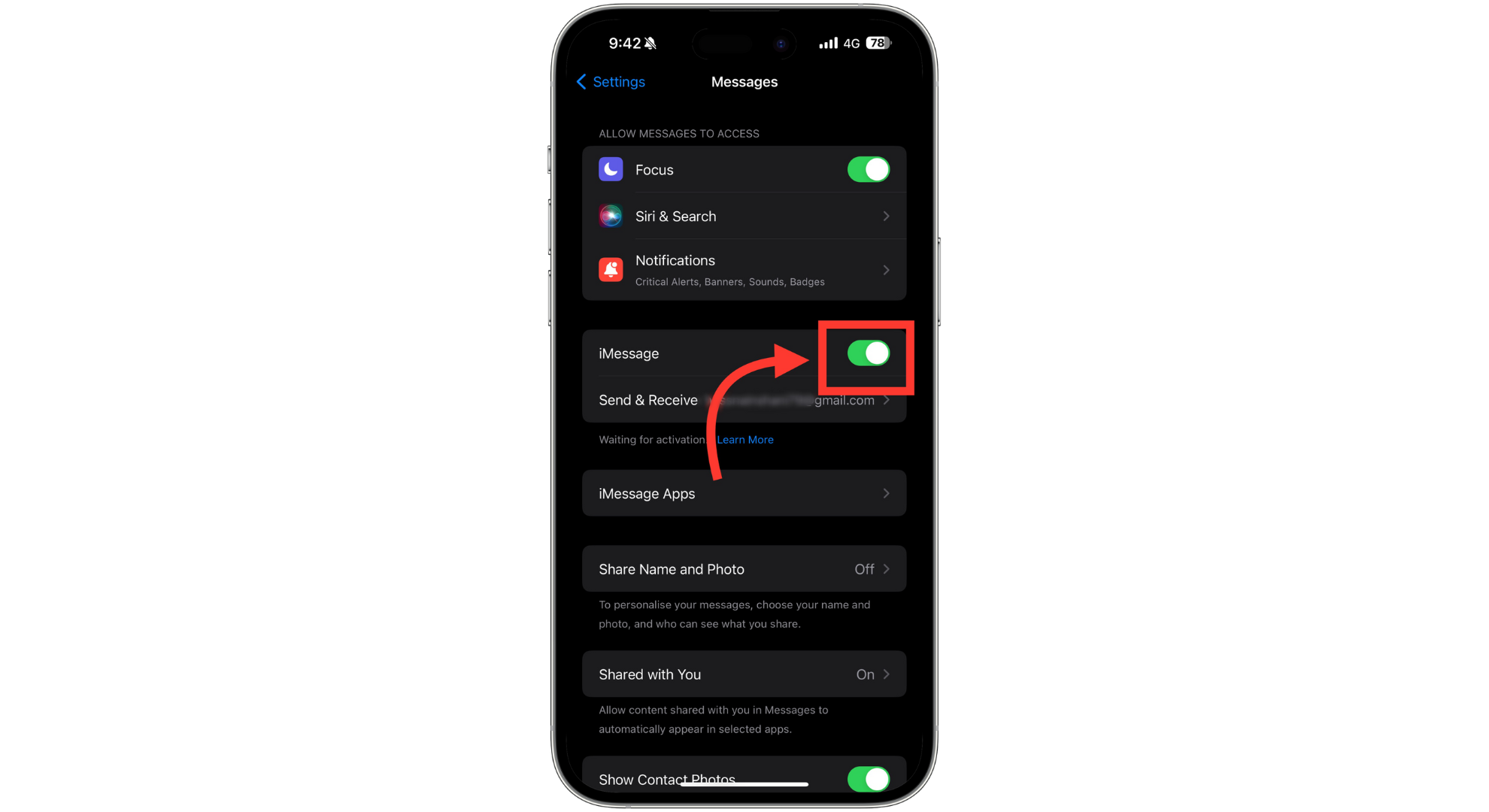 Tippen Sie auf den iMessage-Schalter
Tippen Sie auf den iMessage-Schalter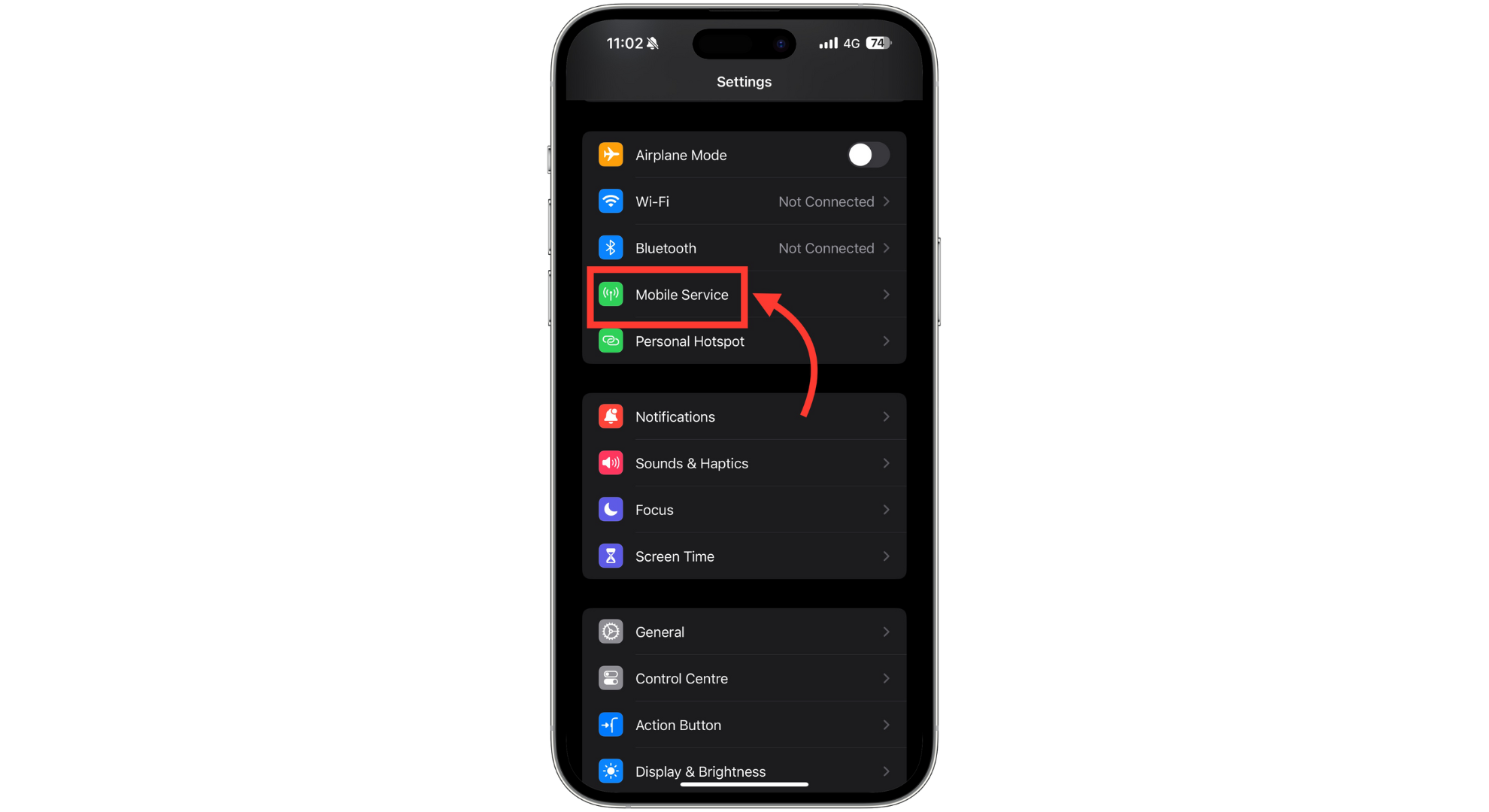 Tippen Sie auf Mobile Dienste
Tippen Sie auf Mobile Dienste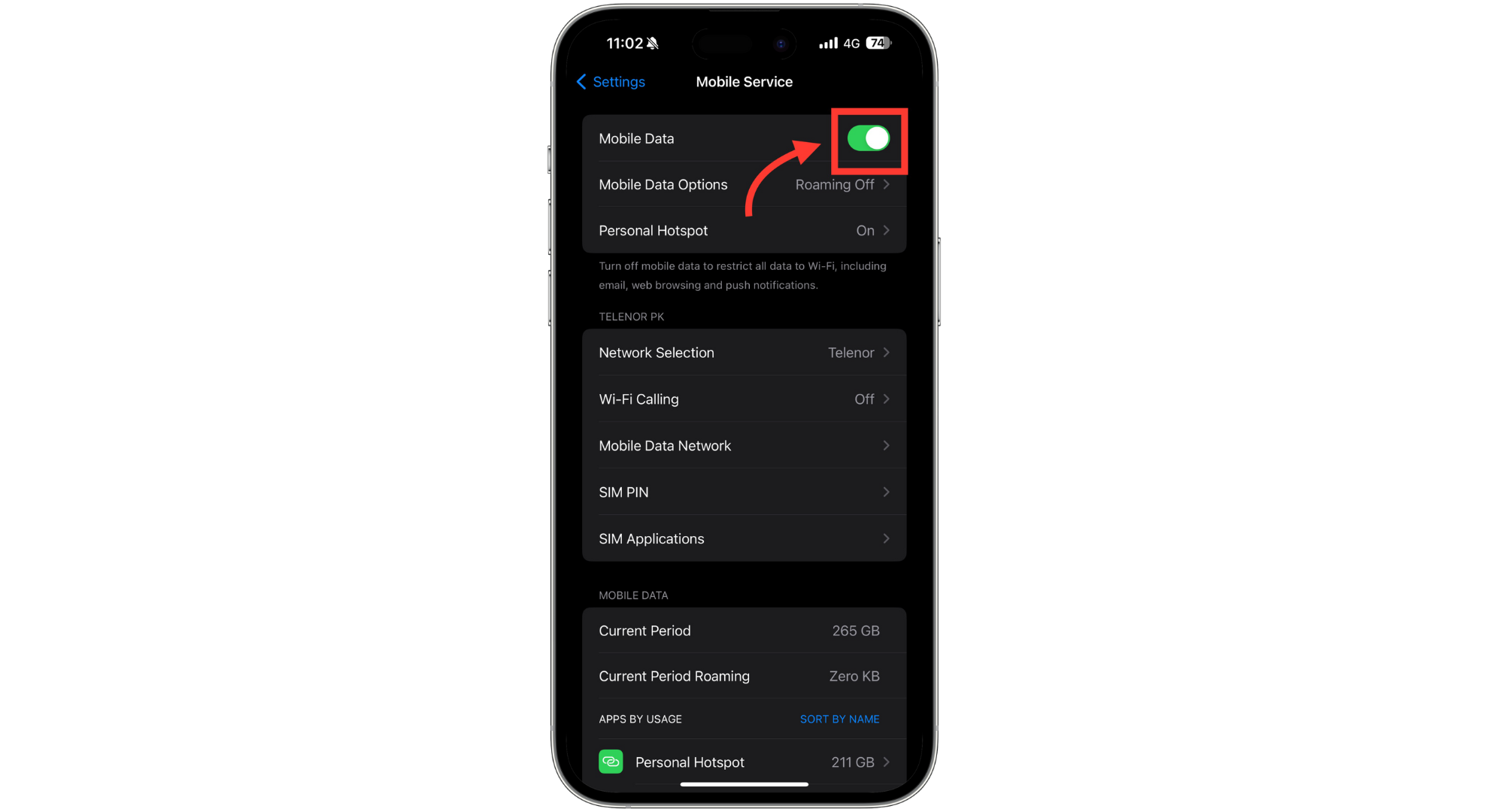 Tippen Sie auf den Schalter „Mobile Daten“
Tippen Sie auf den Schalter „Mobile Daten“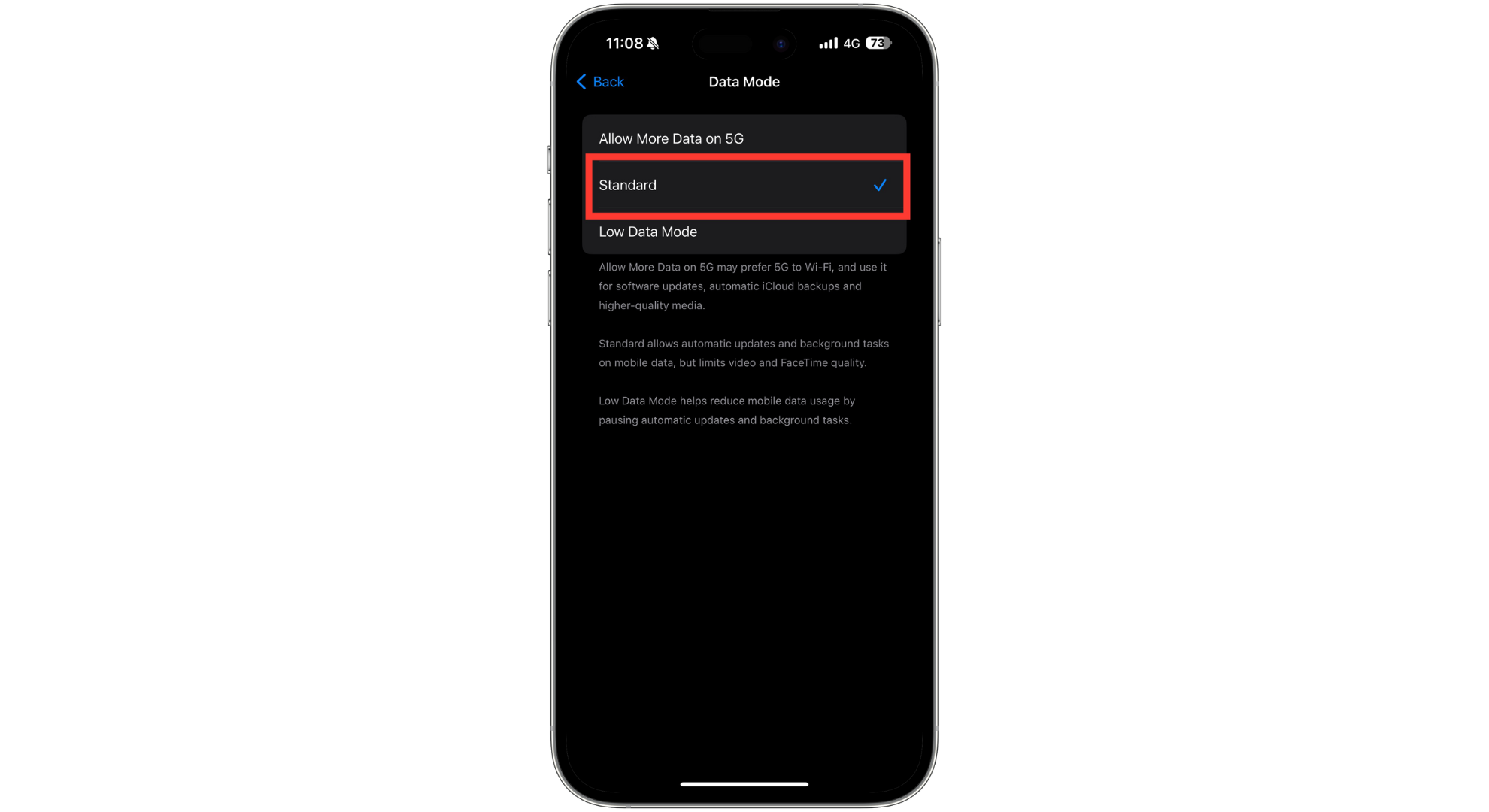 Stellen Sie sicher, dass „Standard“ ausgewählt ist
Stellen Sie sicher, dass „Standard“ ausgewählt ist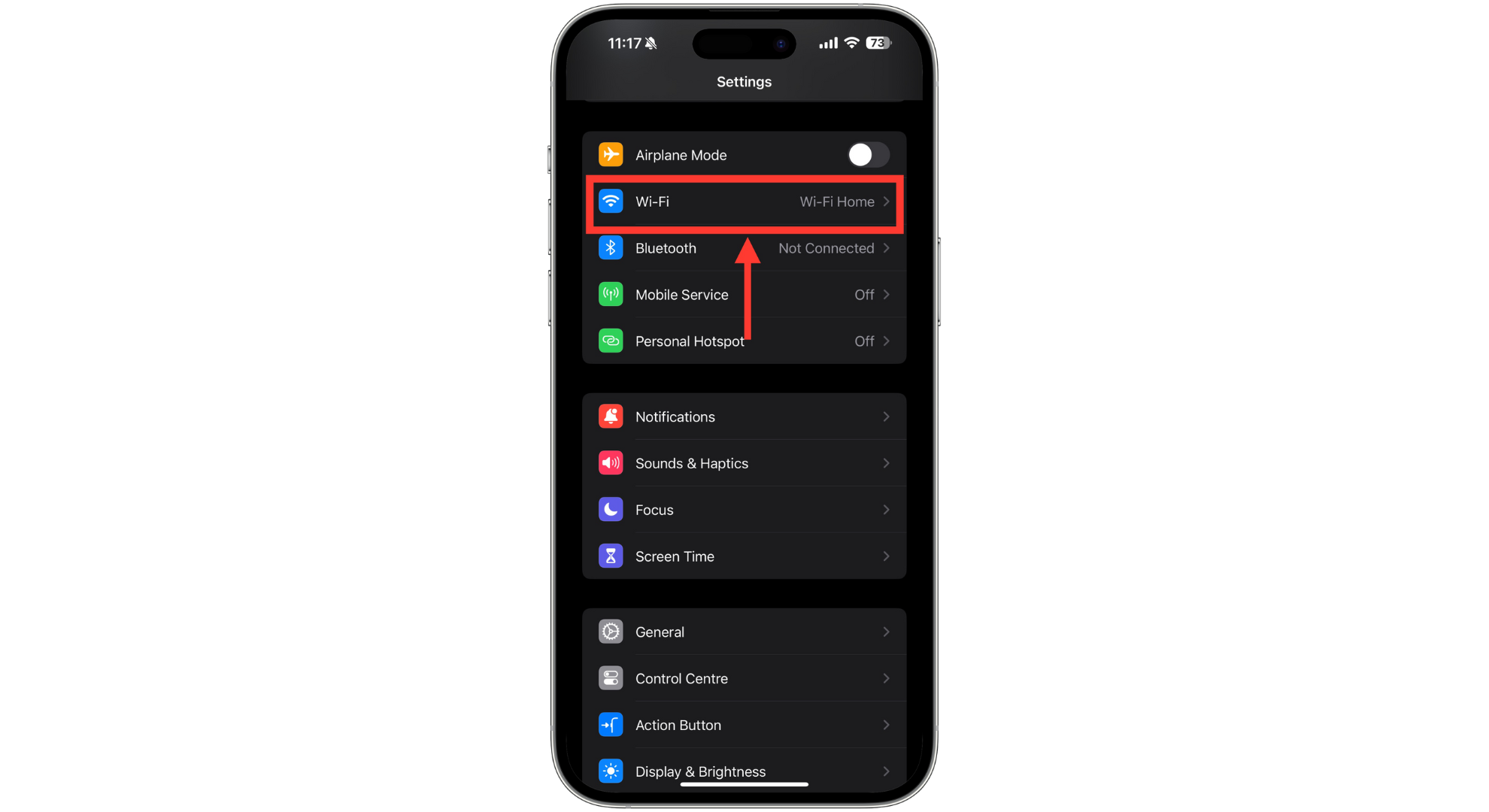 Tippen Sie auf WLAN
Tippen Sie auf WLAN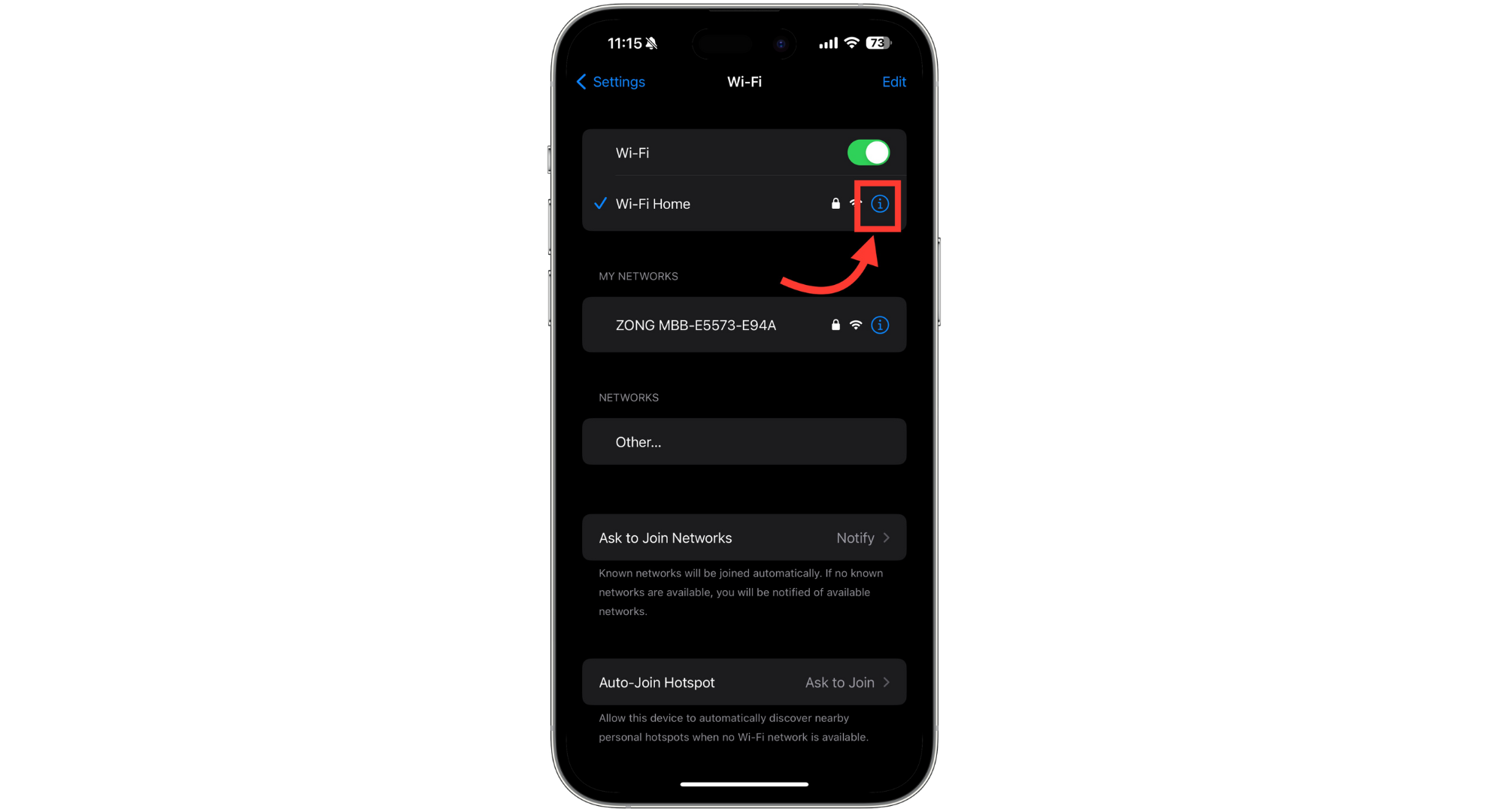 Tippen Sie auf die Schaltfläche „i“
Tippen Sie auf die Schaltfläche „i“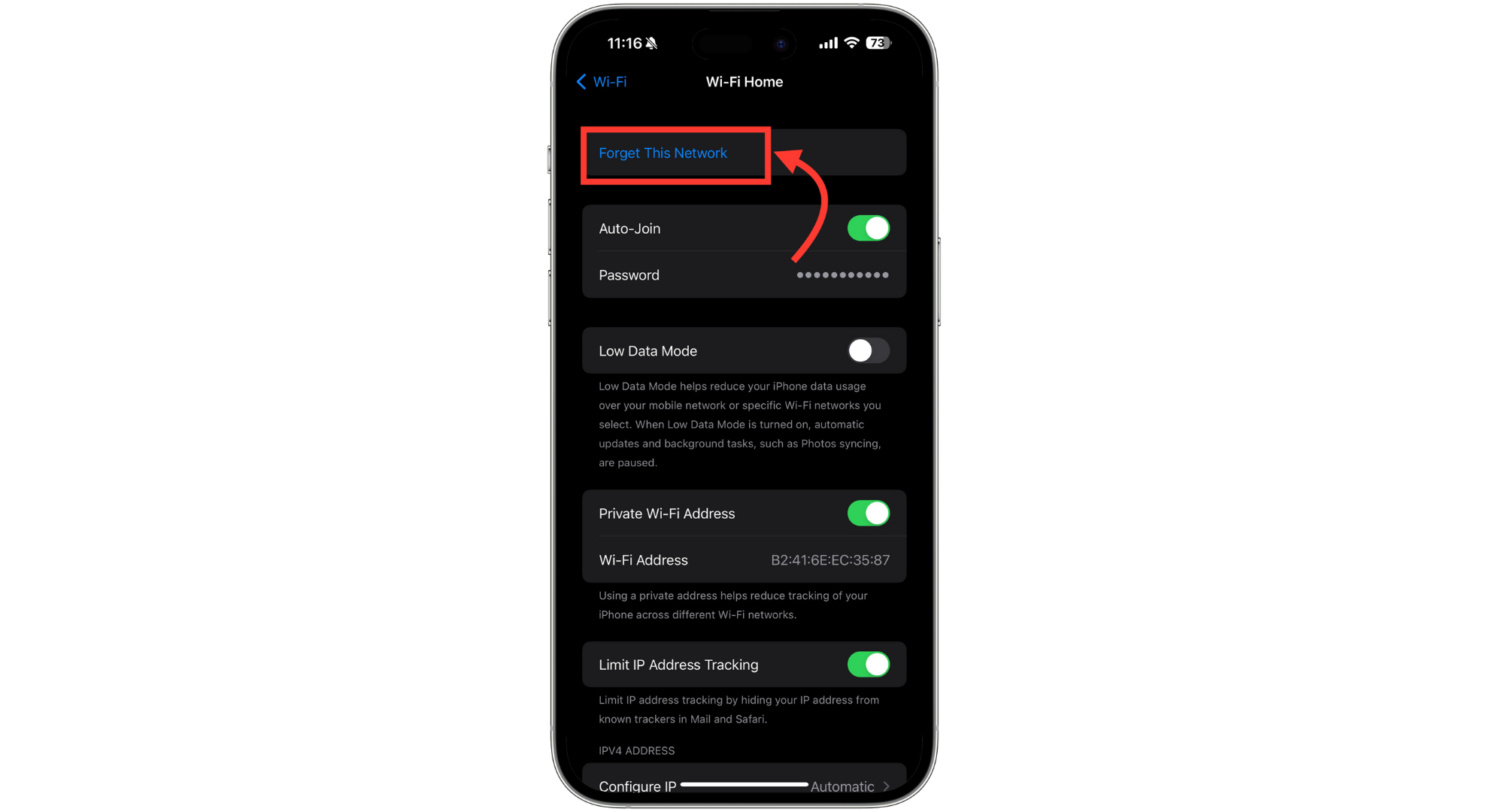 Tippen Sie auf „Dieses Netzwerk vergessen“
Tippen Sie auf „Dieses Netzwerk vergessen“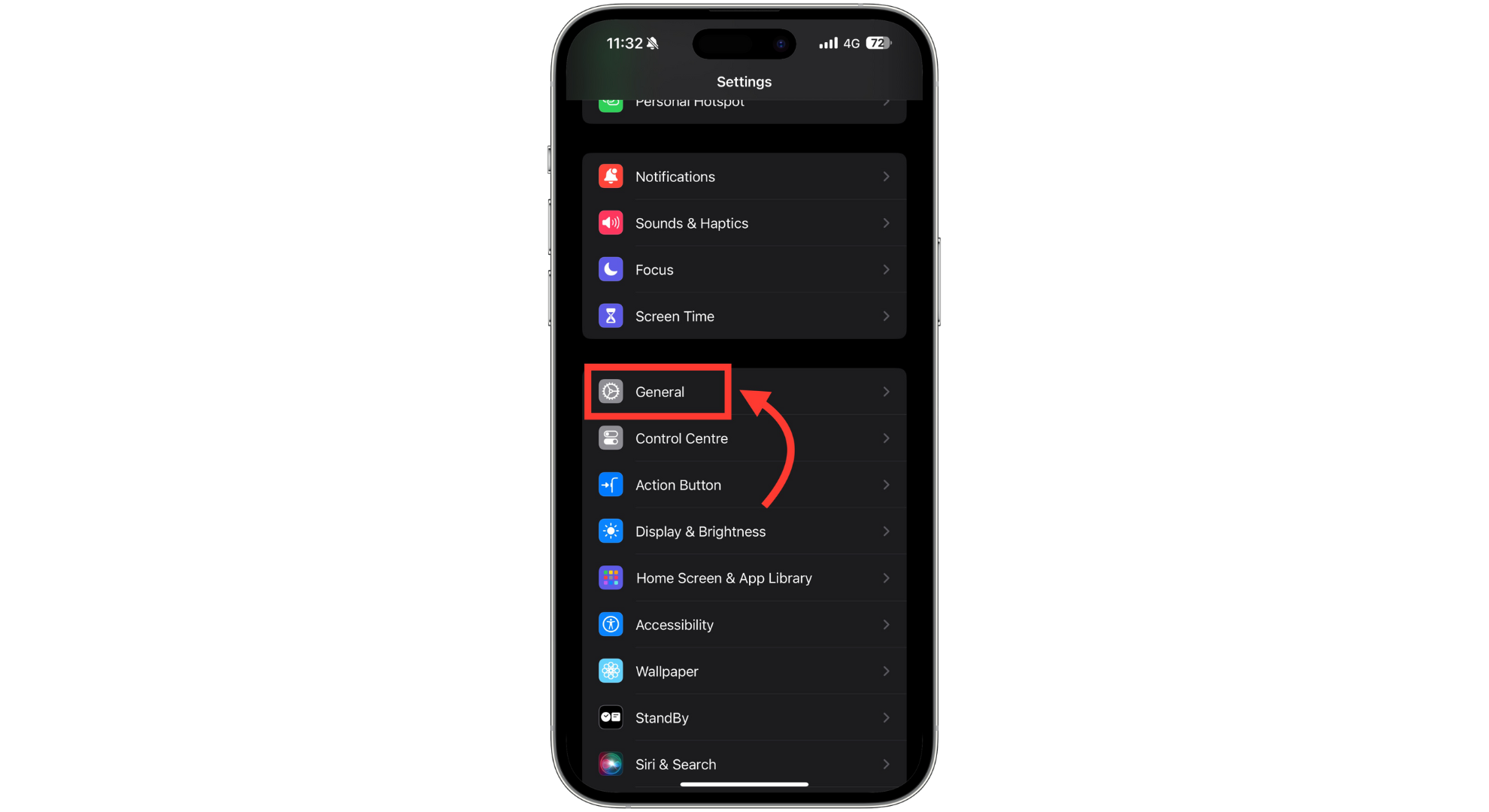 Tippen Sie auf Allgemein
Tippen Sie auf Allgemein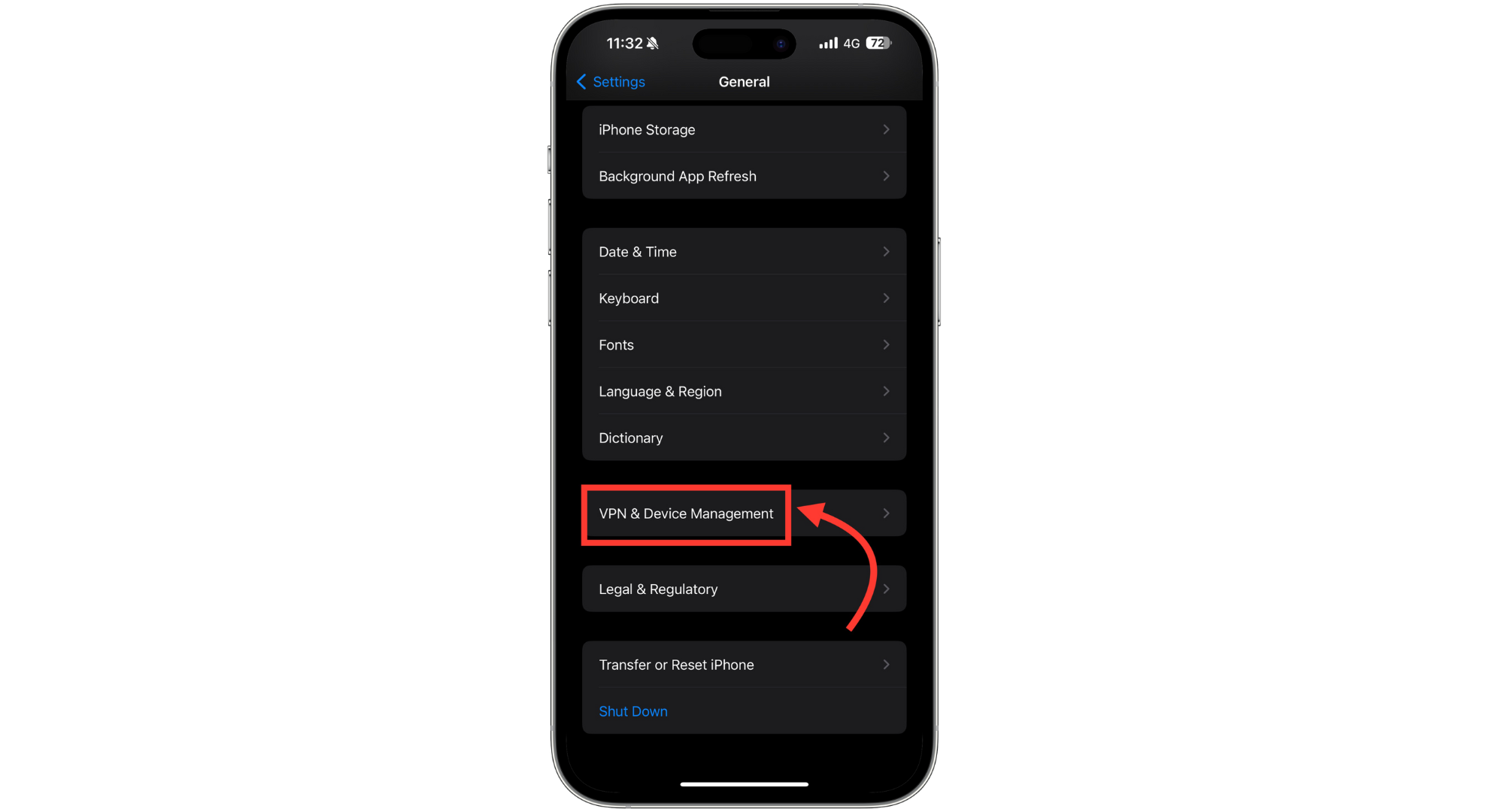 Tippen Sie auf VPN & Geräteverwaltung
Tippen Sie auf VPN & Geräteverwaltung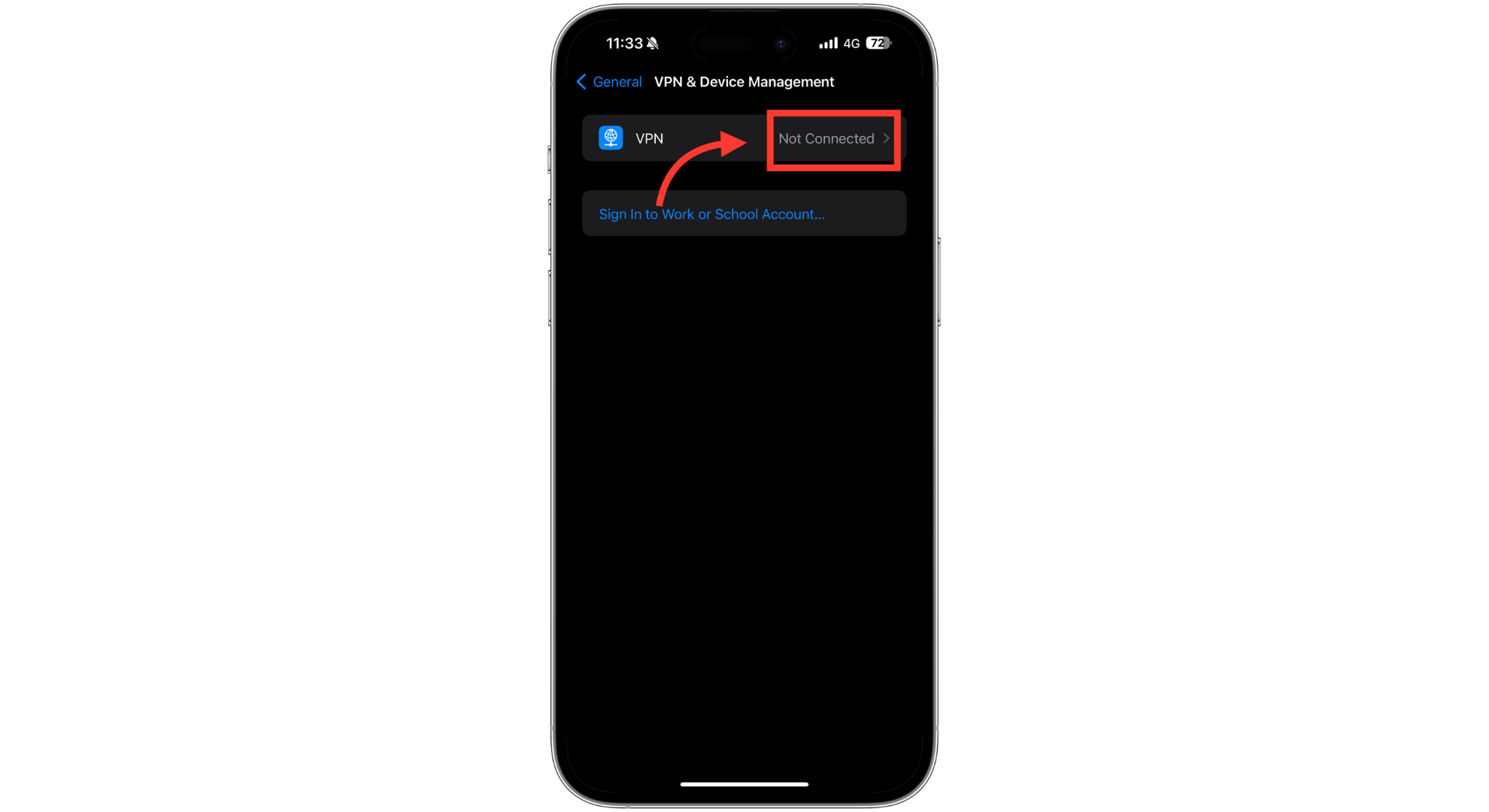 Stellen Sie sicher, dass keine VPN-Verbindung besteht.
Stellen Sie sicher, dass keine VPN-Verbindung besteht.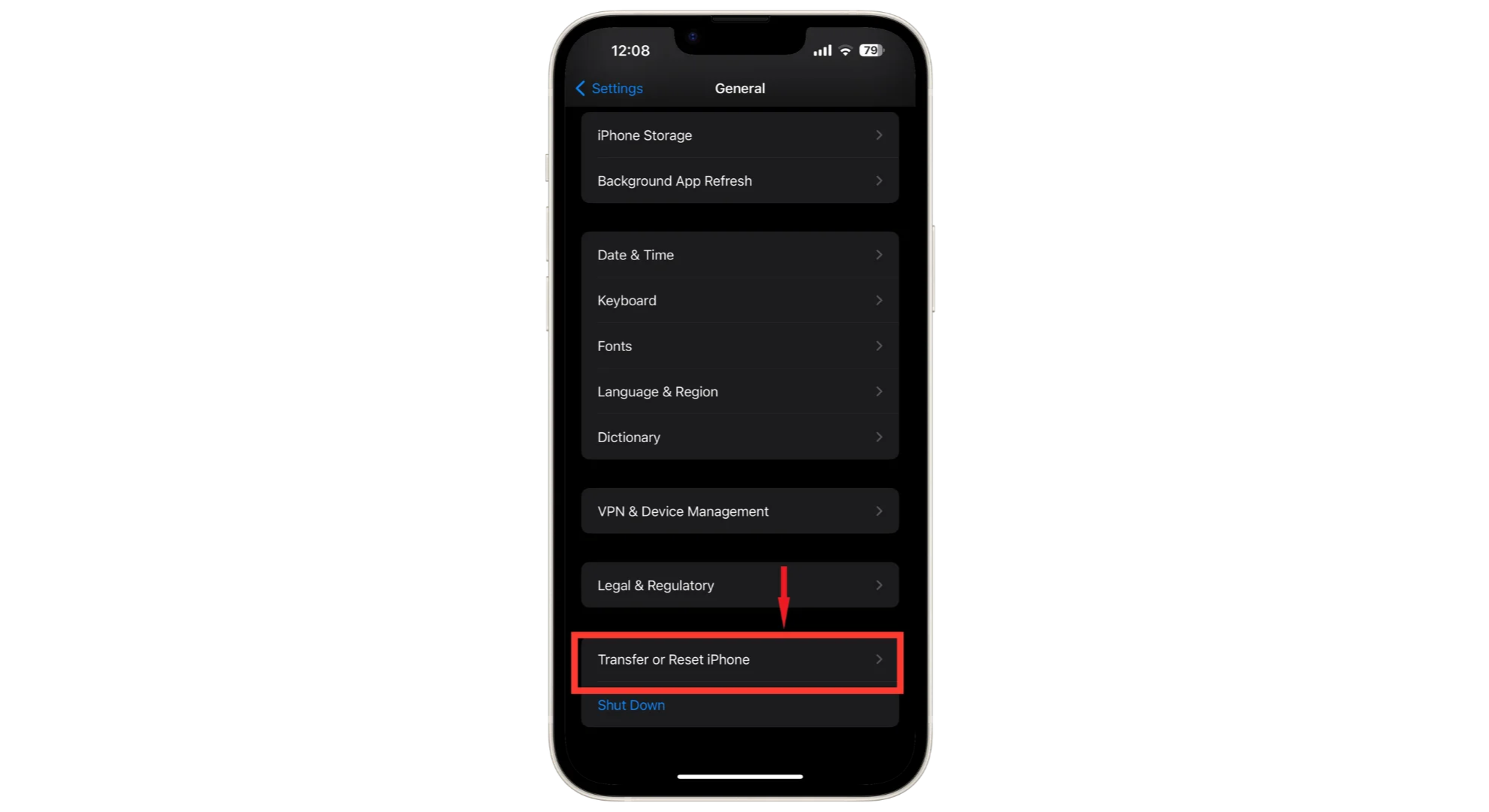 Tippen Sie auf „iPhone übertragen oder zurücksetzen“.
Tippen Sie auf „iPhone übertragen oder zurücksetzen“.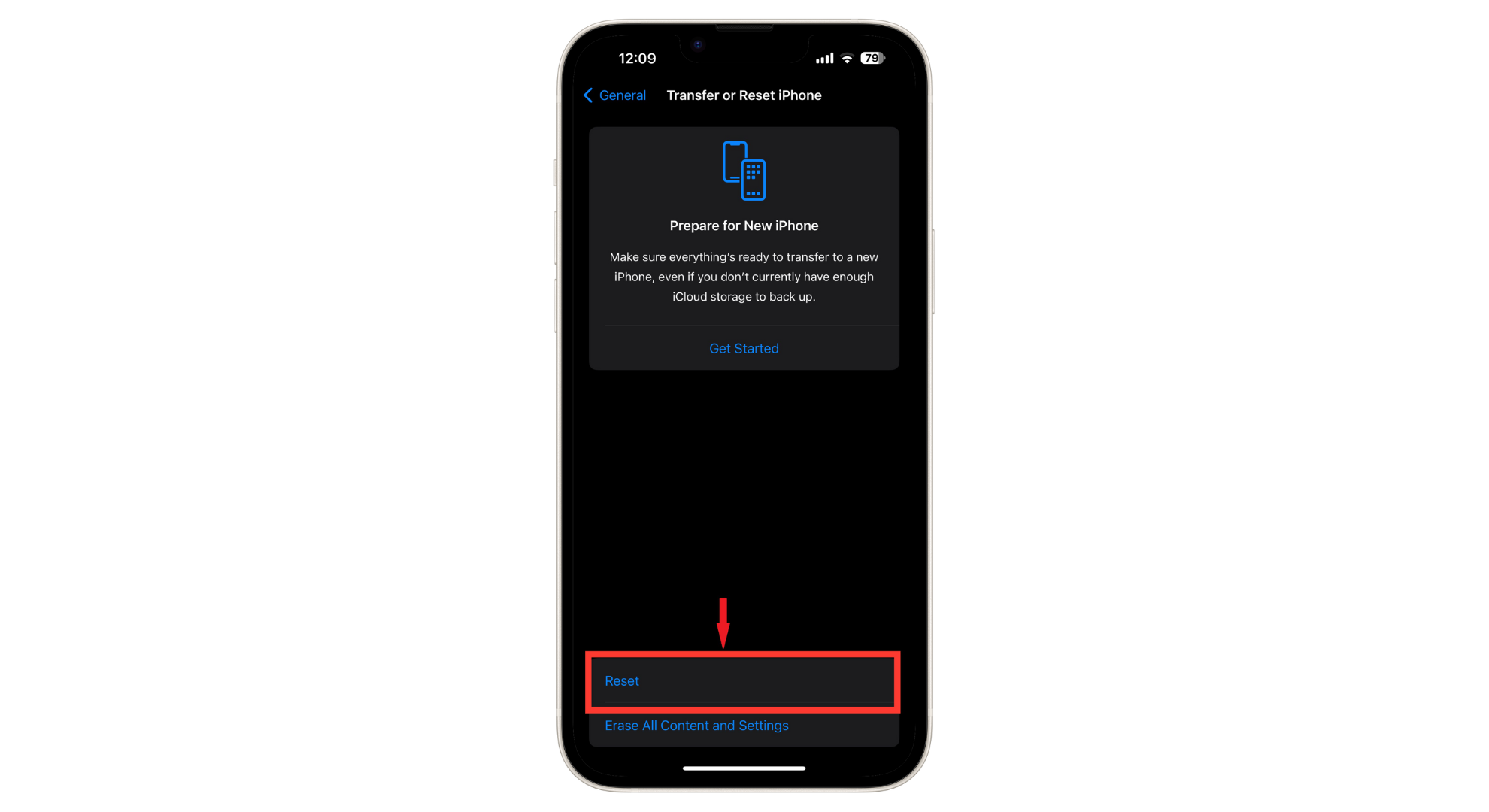 Tippen Sie auf Zurücksetzen
Tippen Sie auf Zurücksetzen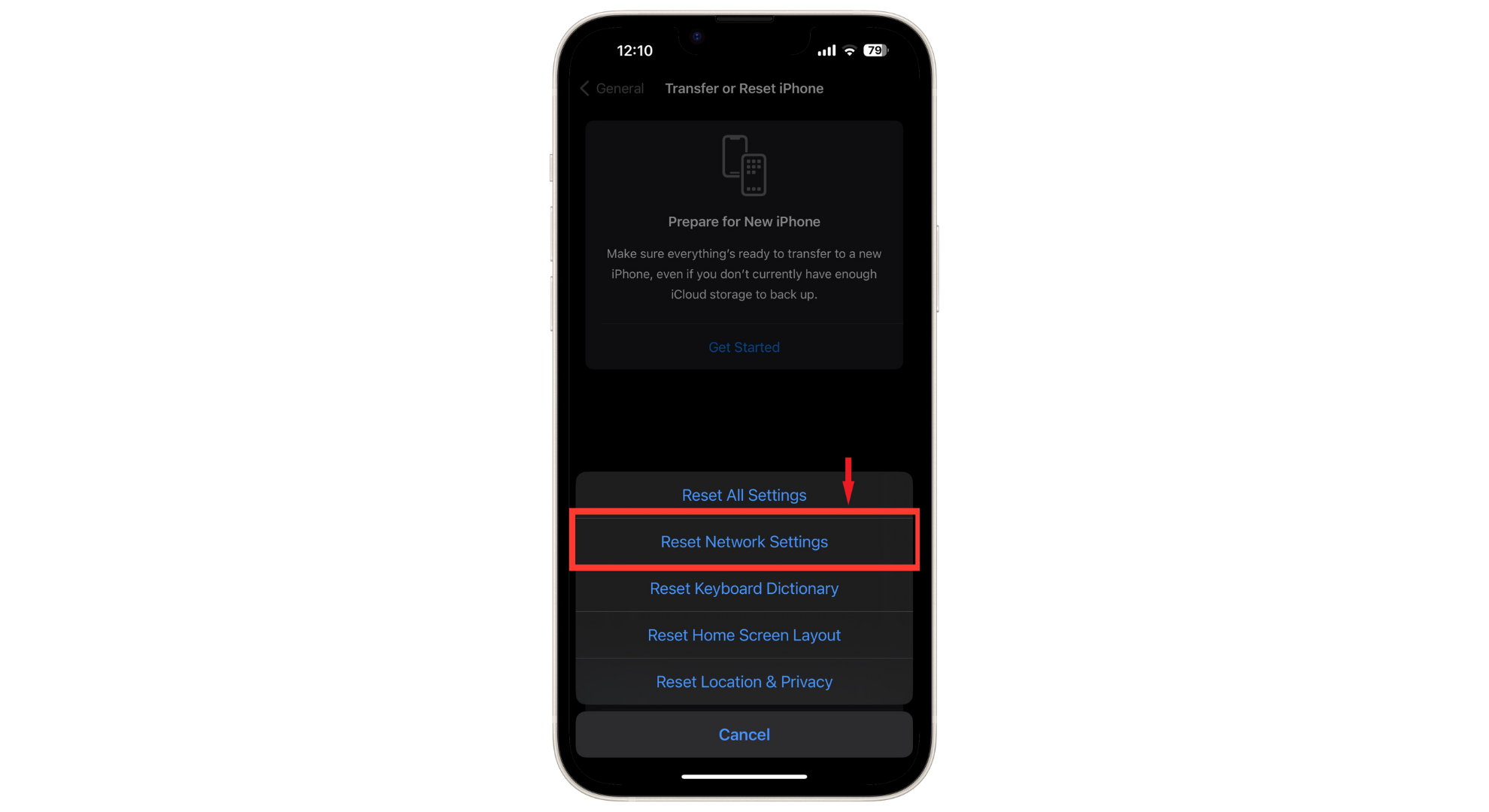 Wählen Sie Netzwerkeinstellungen zurücksetzen
Wählen Sie Netzwerkeinstellungen zurücksetzen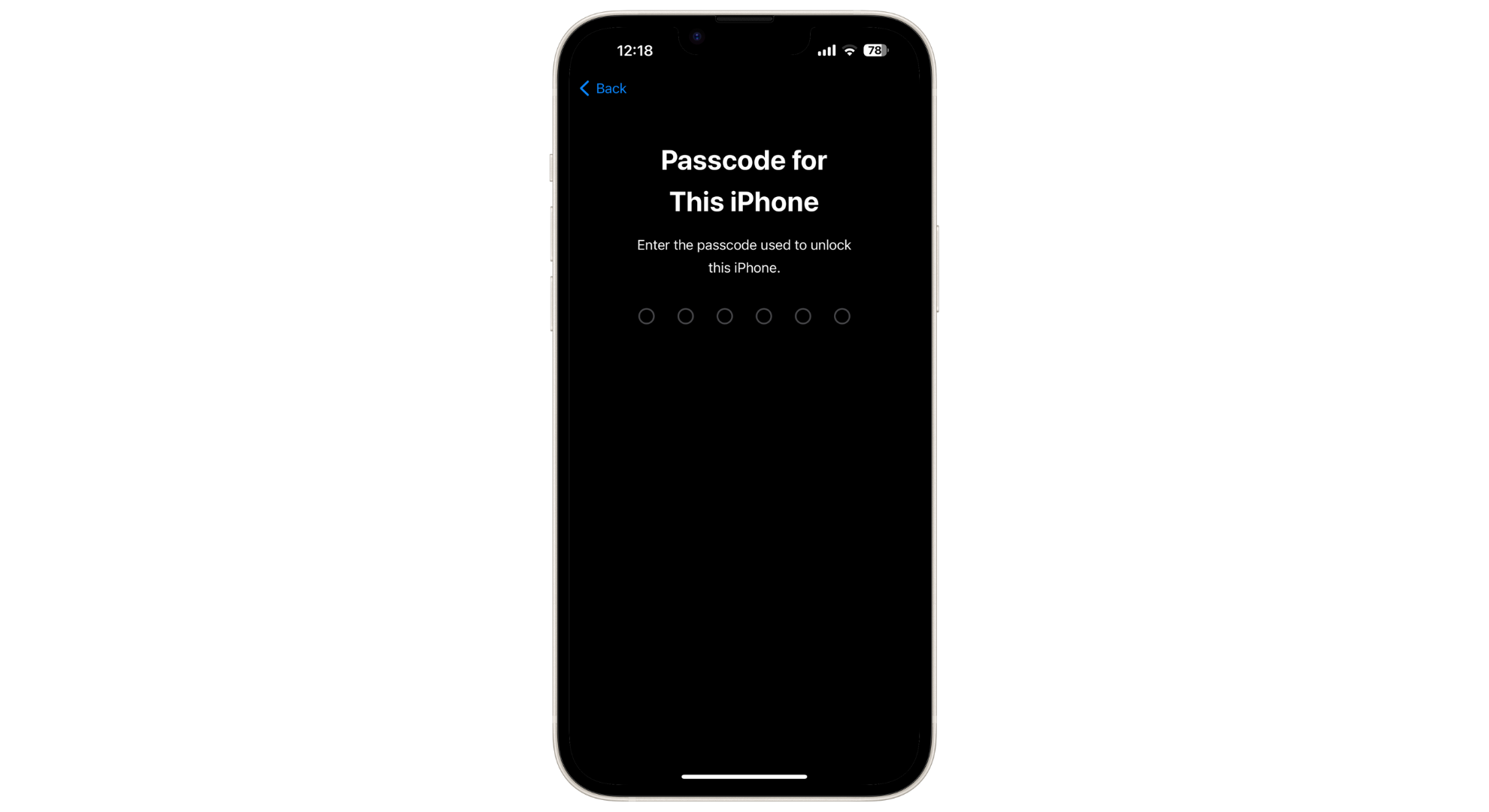 Geben Sie den Passcode ein, um den Resetvorgang zu starten
Geben Sie den Passcode ein, um den Resetvorgang zu starten